Page 1
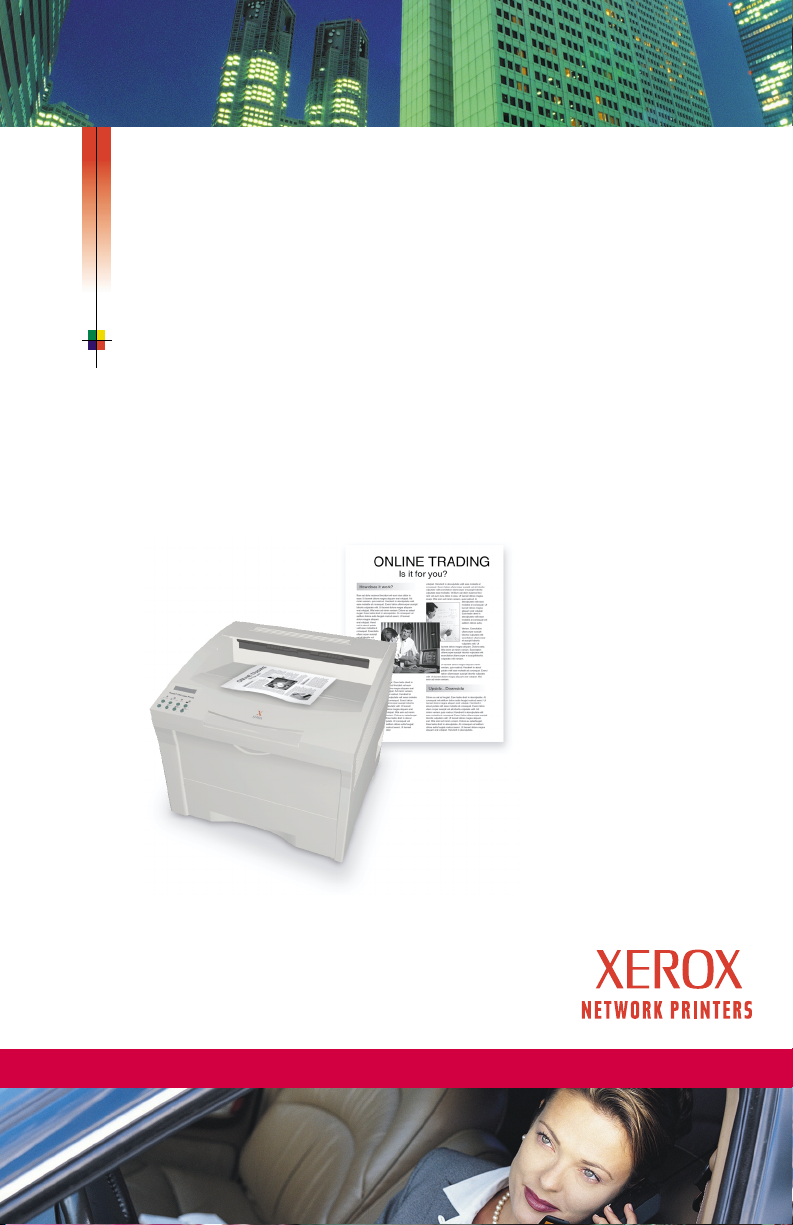
ЛАЗЕРНЫЙ ПРИНТЕР
PHASER™ 5400
Руководство пользователя
Page 2
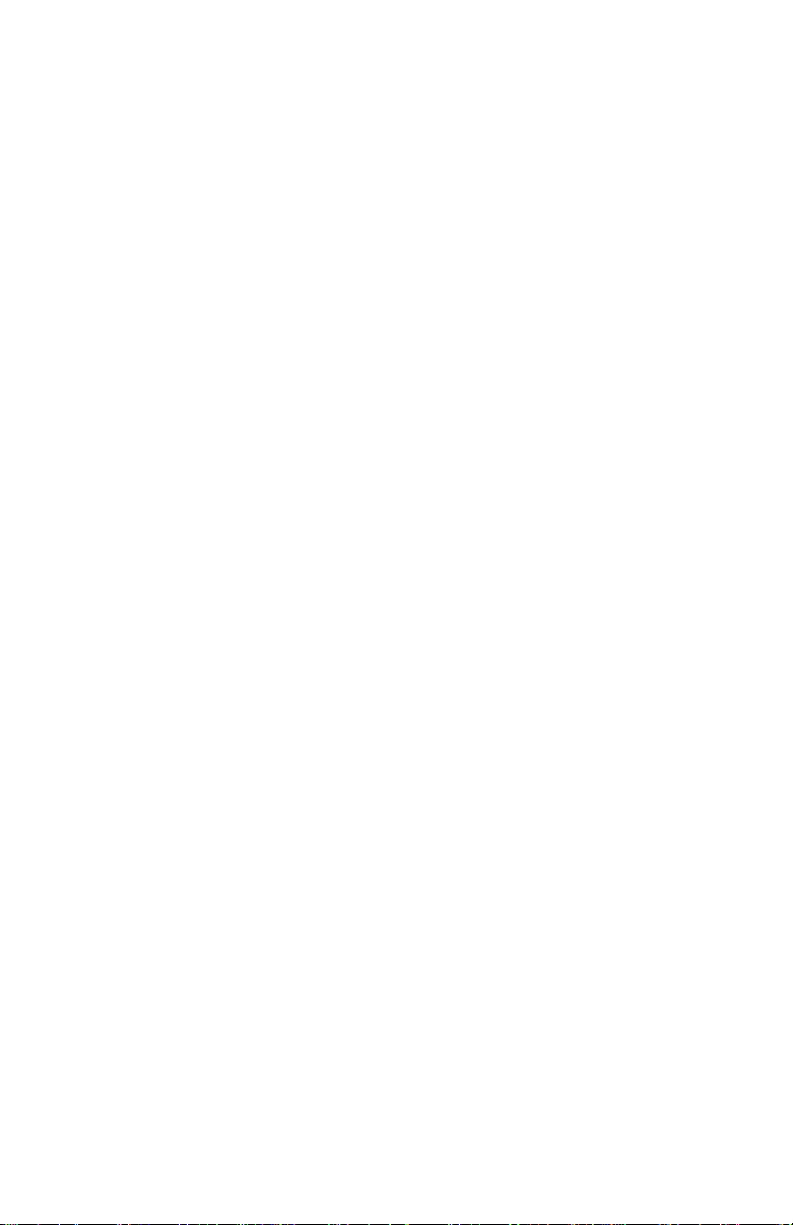
Лазерный принтер
Xerox Phaser™ 5400
Руководство пользователя
721P58050
Сентябрь 2001
Page 3
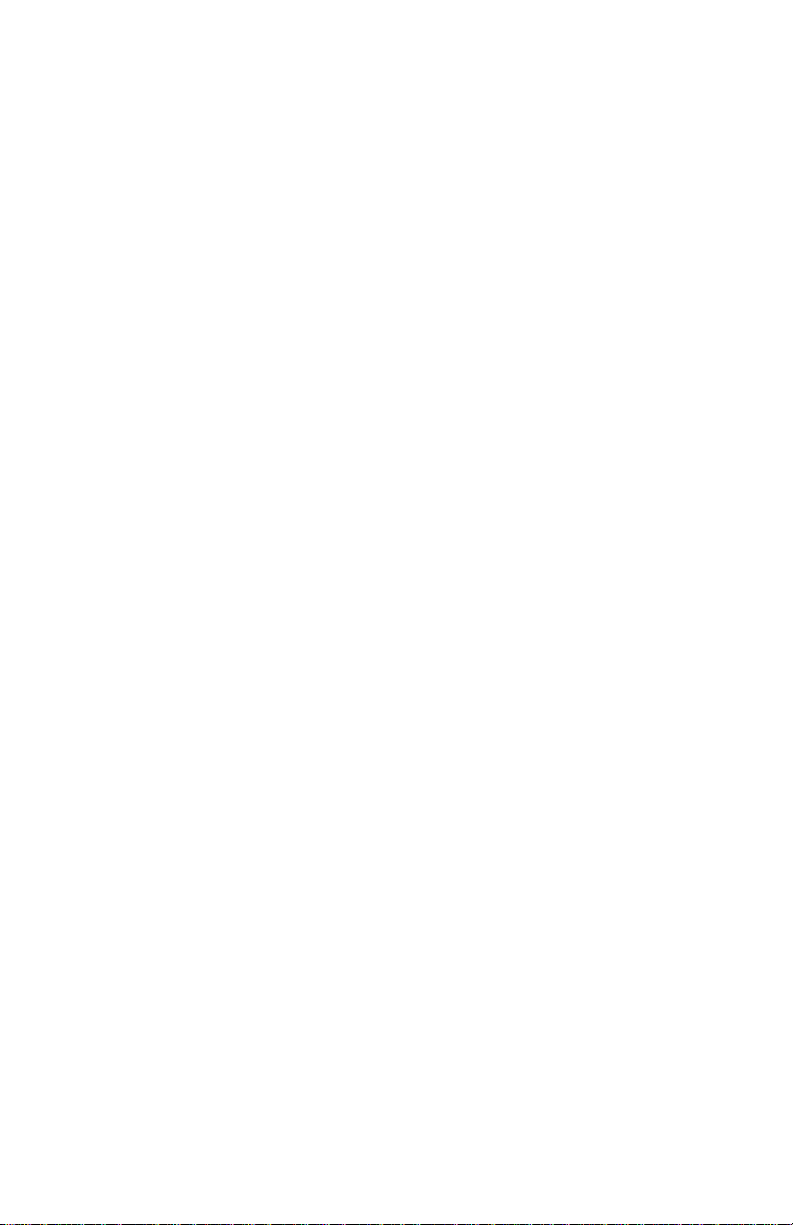
© Корпорация Xerox, 2001. Все права защищены. Права на неопубликованные результаты
защищены законодательством США. Содержание настоящего документа не может быть
воспроизведено ни в какой форме без разрешения корпорации Xerox.
Охрана авторских прав распространяется на все виды материалов и информации, защита
которых разрешена существующим законодательством, в том числе на любые экранные
материалы без ограничений, например, стили, шаблоны, значки, изображения и т. п.
Отпечатано в США.
Ethernet®, стилизованная буква X и XEROX® являются зарегистрированными товарными
знаками корпорации Xerox. Phaser™ и infoSMART™ являются товарными знаками
корпорации Xerox.
®
, Acrobat®, Acrobat® Reader, Illustrator®, PageMaker®, Photoshop® и PostScript®, ATM®,
Adobe
Adobe Garamond
®
, Birch®, Carta®, Mythos®, Quake® и Tekton® являются зарегистрированными
товарными знаками, а Adobe Jenson™, технология Adobe Brilliant Screens™ и IntelliSelect™
являются товарными знаками корпорации Adobe Systems или ее филиалов,
зарегистрированных во многих странах.
®
, LaserWriter®, LocalTalk®, Macintosh®, Mac® OS, AppleTalk®, TrueType2®, Apple
Apple
Chancery
®
, Chicago®, Geneva®, Monaco® и New York® являются зарегистрированными
товарными знаками, а QuickDraw™ является товарным знаком корпорации Apple Computer.
Marigold™ и Oxford™ являются товарными знаками AlphaOmega Typography.
Avery™ является товарным знаком корпорации Avery Dennison.
®
и HP-GL® являются зарегистрированными товарными знаками корпорации Hewlett-Packard.
PCL
Hoefler Text разработан Hoefler Type Foundry.
®
ITC Avant Guard Gothic
ITC Zapf Chancery
, ITC Bookman®, ITC Lubalin Graph®, ITC Mona Lisa®, ITC Symbol®,
®
и ITC Zapf Dingbats® являются зарегистрированными товарными знаками
корпорации International Typeface.
Bernhard Modern™, Clarendon™, Coronet™, Helvetica™, New Century Schoolbook™, Optima™,
Palatino™, Stempel Garamond™, Times™ и Univers™ являются зарегистрированными
товарными знаками Linotype-Hell AG и/или филиалов.
®
MS-DOS
Wingdings™ в формате TrueType
и Windows® являются зарегистрированными товарными знаками корпорации Microsoft.
®
является продуктом корпорации Microsoft. WingDings
является товарным знаком корпорации Microsoft. TrueType является товарным знаком
корпорации Apple Computer.
Albertus™, Arial™, Gill Sans™, Joanna™ и Times New Roman™ являются товарными знаками
корпорации Monotype.
®
Antique Olive
является зарегистрированным товарным знаком M. Olive.
Eurostile™ является товарным знаком Nebiolo.
®
и NetWare® являются зарегистрированными товарны м и знаками корпорации Novell.
Novell
®
Sun
, Sun Microsystems® и Sun Microsystems Computer Corporation® являются
зарегистрированными товарными знаками корпорации Sun Microsystems.
®
SPARC
является зарегистрированным товарным знаком SPARC International. SPARCstation™
является товарным знаком корпорации SPARC International с эксклюзивной лицензией для
корпорации Sun Microsystems.
®
является зарегистрированным товарным знаком в США и других странах с
UNIX
эксклюзивной лицензией через X/Open Company Limited.
Page 4
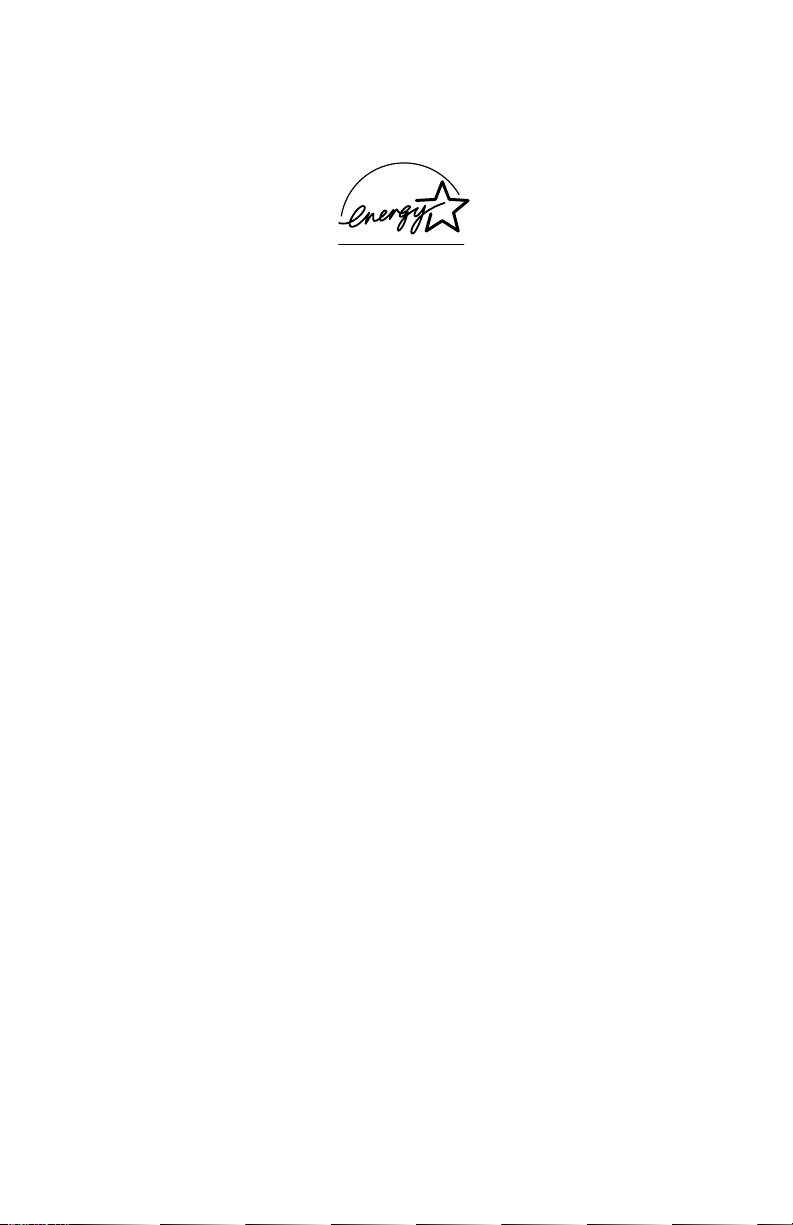
Будучи партнером ENERGY STAR®, корпорация Xerox определила, что данный продукт
соответствует требованиям ENERGY STAR по экономии энергии. Имя и знак ENERGY
STAR зарегистрированы в США.
Другие знаки являются товарными знаками или зарегистрированными товарными знаками
соответствующих компаний.
Page 5
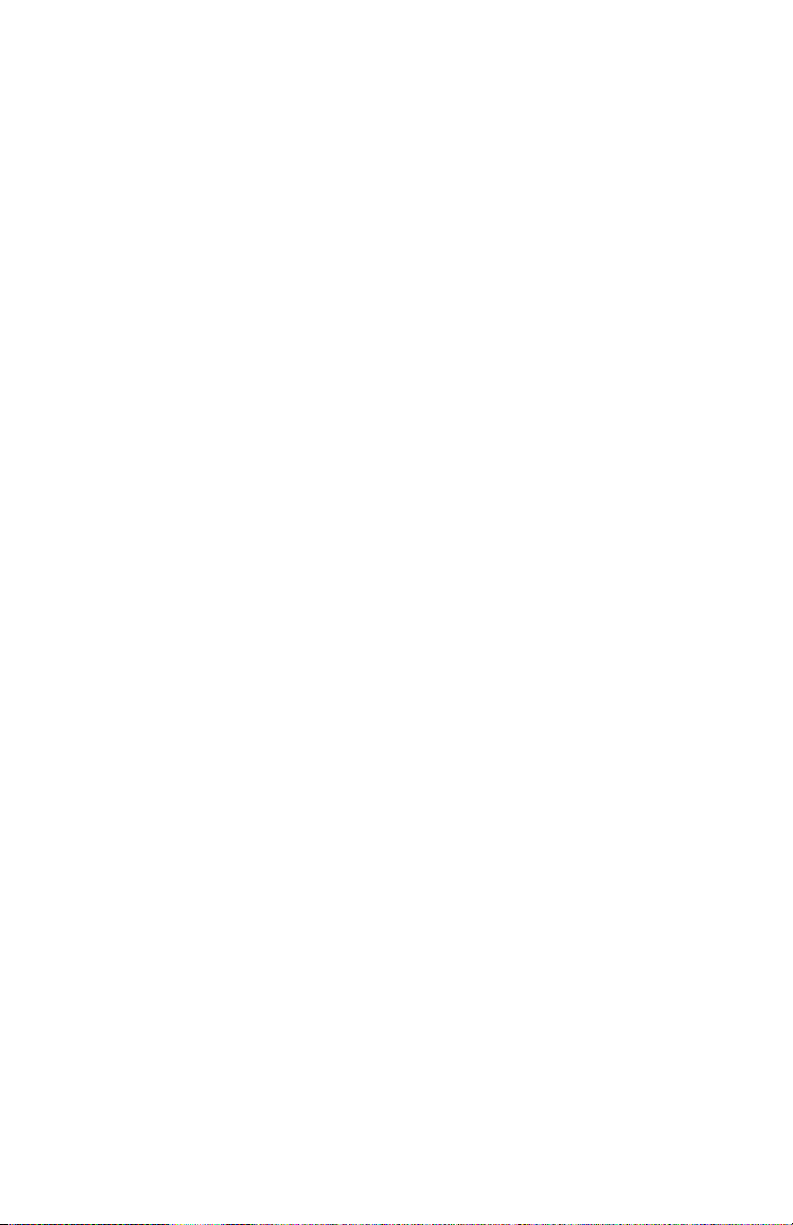
Page 6
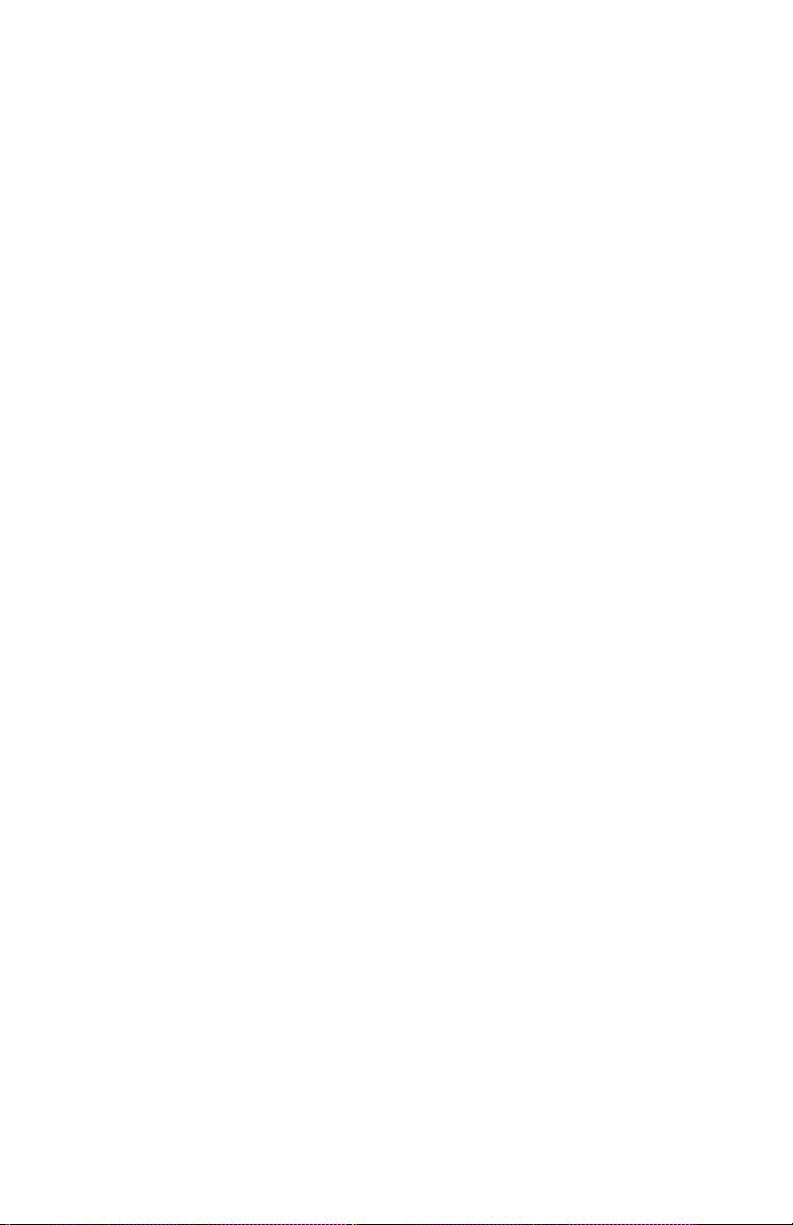
Содержание
Гарантия . . . . . . . . . . . . . . . . . . . . . . . . . . . . . . . . . . . . . .vii
Инструкции по технике безопасности . . . . . . . . . . . . . . . .x
Краткий обзор . . . . . . . . . . . . . . . . . . . . . . . . . . . . . . . . . . 1
Компоненты принтера . . . . . . . . . . . . . . . . . . . . . . . . . . . . . . . . . . . . . 1
Дополнительные устройства принтера. . . . . . . . . . . . . . . . . . . . . . . . 2
Панель управления . . . . . . . . . . . . . . . . . . . . . . . . . . . . . . . . . . . . . . . 3
Экран . . . . . . . . . . . . . . . . . . . . . . . . . . . . . . . . . . . . . . . . . . . . . . . . . . . 4
Режим энергосбережения . . . . . . . . . . . . . . . . . . . . . . . . . . . . . . . . . . 5
Поставляемые материалы и принадлежности Xerox . . . . . . . . . . . . 6
Материалы для печати. . . . . . . . . . . . . . . . . . . . . . . . . . 11
Хранение бумаги . . . . . . . . . . . . . . . . . . . . . . . . . . . . . . . . . . . . . . . . 11
Плотность бумаги . . . . . . . . . . . . . . . . . . . . . . . . . . . . . . . . . . . . . . . . 11
Емкость входных лотков . . . . . . . . . . . . . . . . . . . . . . . . . . . . . . . . . . 12
Допустимые материалы и размеры . . . . . . . . . . . . . . . . . . . . . . . . . 13
Специальные размеры бумаги . . . . . . . . . . . . . . . . . . . . . . . . . . . . . 14
Недопустимые материалы . . . . . . . . . . . . . . . . . . . . . . . . . . . . . . . . . 15
Загрузка материала . . . . . . . . . . . . . . . . . . . . . . . . . . . . 16
Загрузка материала в лоток 1, 2 или 3 . . . . . . . . . . . . . . . . . . . . . . . 16
Задания на печать . . . . . . . . . . . . . . . . . . . . . . . . . . . . . 37
Вывод. . . . . . . . . . . . . . . . . . . . . . . . . . . . . . . . . . . . . . . . . . . . . . . . . . 39
Печать на специальной бумаге . . . . . . . . . . . . . . . . . . . . . . . . . . . . . 40
Печать на конвертах. . . . . . . . . . . . . . . . . . . . . . . . . . . . . . . . . . . . . . 42
Печать наклеек . . . . . . . . . . . . . . . . . . . . . . . . . . . . . . . . . . . . . . . . . . 44
Печать пленок. . . . . . . . . . . . . . . . . . . . . . . . . . . . . . . . . . . . . . . . . . . 46
Двусторонняя (дуплексная) печать . . . . . . . . . . . . . . . . . . . . . . . . . . 48
Устранение возможных неисправностей . . . . . . . . . . . 51
3aмeнa кapтpиджa для лaзepнoй пeчaти . . . . . . . . . . . . . . . . . . . . . 51
Причины плохого качества печати . . . . . . . . . . . . . . . . . . . . . . . . . . 55
Руководство пользователя
v
Page 7
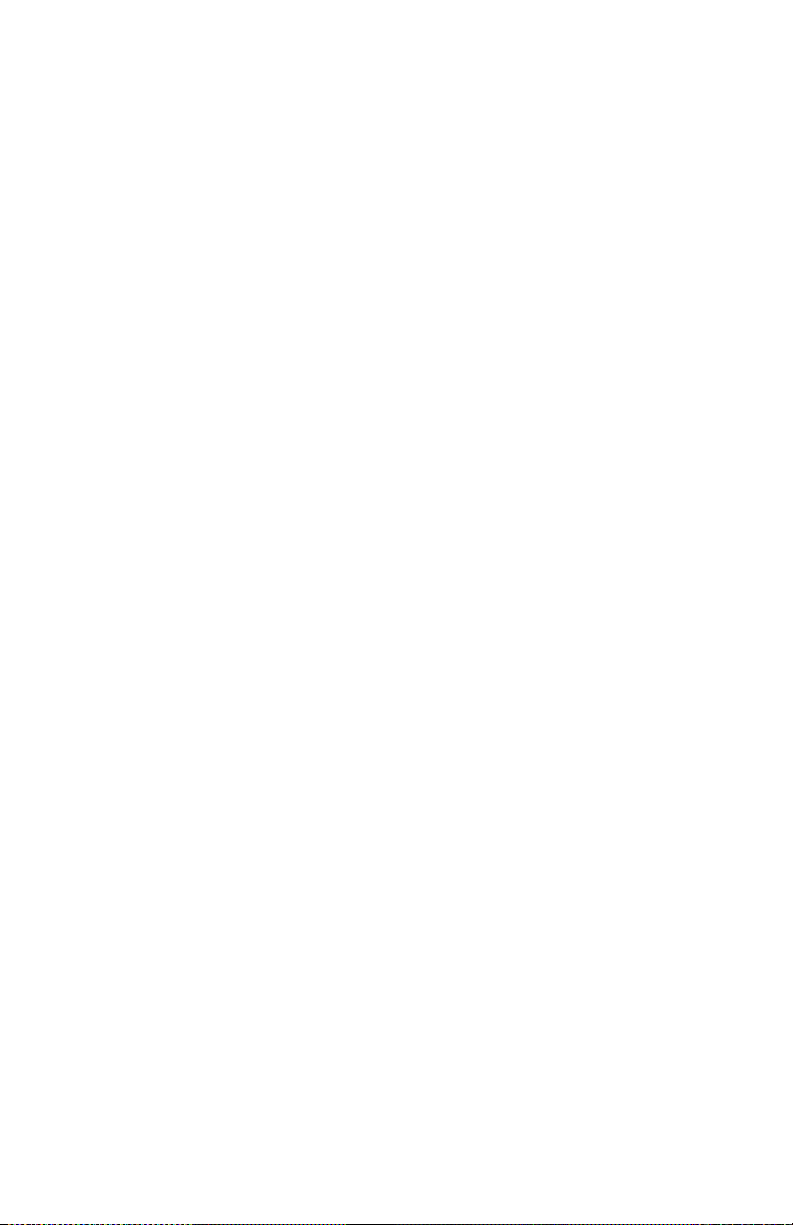
Замятие бумаги . . . . . . . . . . . . . . . . . . . . . . . . . . . . . . . . 64
Предотвращение замятия бумаги . . . . . . . . . . . . . . . . . . . . . . . . . . . 64
Устранение замятия при двусторонней печати . . . . . . . . . . . . . . . . 65
Устранение замятия при выходе бумаги . . . . . . . . . . . . . . . . . . . . . 67
Устранение замятия в приемнике . . . . . . . . . . . . . . . . . . . . . . . . . . . 71
Устранение замятия в лотке 1 . . . . . . . . . . . . . . . . . . . . . . . . . . . . . . 73
Устранение замятия в лотке 2 и лотке 3. . . . . . . . . . . . . . . . . . . . . . 78
Устранение замятия под картриджем для
лазерной печати. . . . . . . . . . . . . . . . . . . . . . . . . . . . . . . . . . . 88
Несогласование типа/размера бумаги . . . . . . . . . . . . . . . . . . . . . . . 93
Дополнительная информация . . . . . . . . . . . . . . . . . . . . 95
Компакт-диск лазерного принтера
Xerox Phaser 5400 . . . . . . . . . . . . . . . . . . . . . . . . . . . . . . . . . 95
Веб-узел Xerox . . . . . . . . . . . . . . . . . . . . . . . . . . . . . . . . . . . . . . . . . . 96
Центры технической поддержки . . . . . . . . . . . . . . . . . . . . . . . . . . . . 97
Спецификации . . . . . . . . . . . . . . . . . . . . . . . . . . . . . . . . .98
Списки данных о безопасности используемых материалов . . . . . . 98
Индекс. . . . . . . . . . . . . . . . . . . . . . . . . . . . . . . . . . . . . . . 103
vi
Лазерный принтер Xerox Phaser 5400
Page 8
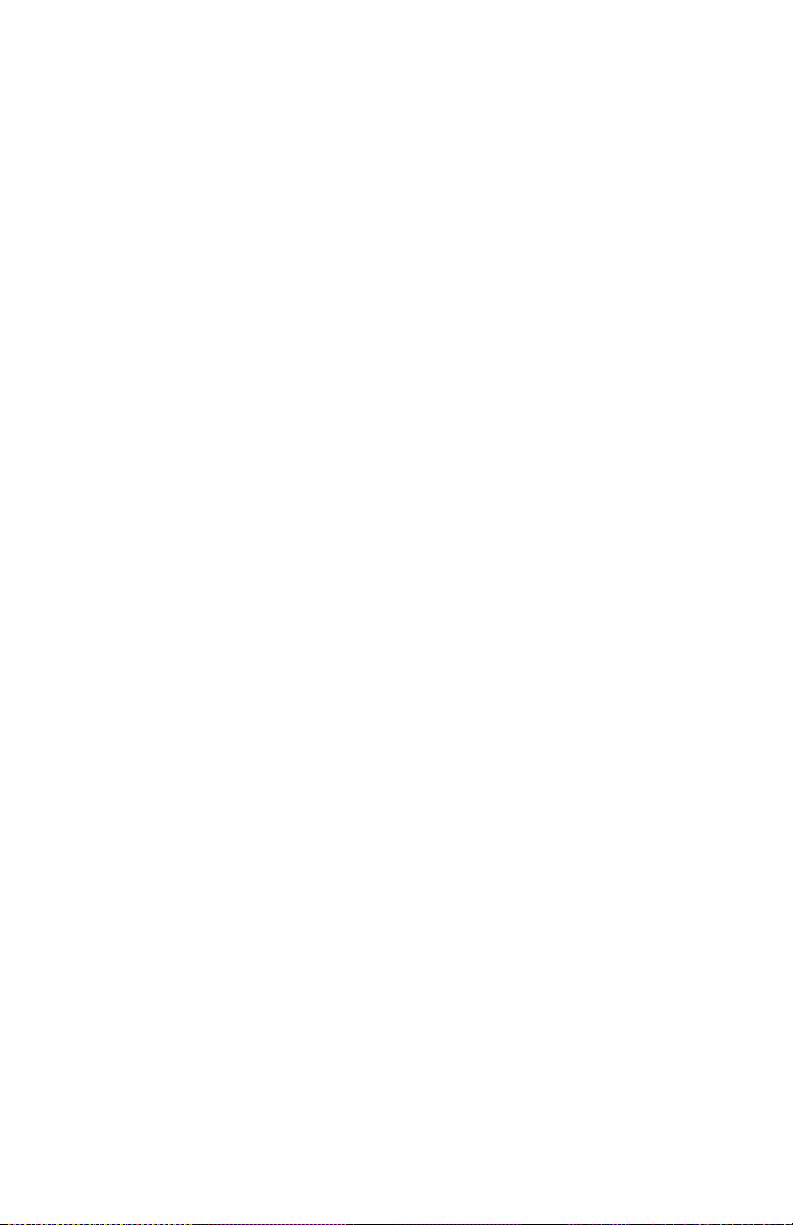
Гарантия
Гарантия на принтер
Корпорация Xerox гарантирует, что в течение 1 (одного) года со дня приобретения в лазерном
принтере Phaser 5400 не будут обнаружены дефекты материалов и изготовления. Если в
течение гарантийного срока в изделии будут обнаружены дефекты, корпорация Xerox
обязуется по своему выбору:
(1) устранить неисправность в изделии с помощью службы поддержки по телефону или местной
службы без дополнительной оплаты за материалы и затраченное на ремонт рабочее время;
(2) заменить неисправное изделие на равнозначное исправное;
(3) вернуть уплаченную за продукт сумму, за вычетом разумной скидки за эксплуатацию,
после возвращения изделия.
По условиям данной гар ант ии на изделие Покупатель должен уведо мит ь корпорацию Xerox или ее
уполномоченного представителя по обслуживанию о дефектах до истечения гарантийного сро ка .
Для реал иза ции права на обслуживание в соответствии с данной гарант и ей необходимо сначала
обратиться в службу технич еско й поддержки по те лефону корпорации Xerox или к
уполномоченному представителю по обслуживанию. Представит ел и службы технической
поддержки по телефону быс тро и эффе кт ив но устранят неполадки, однако, Покупател ь обязан
оказывать разумную помощь сотрудникам или уполномоченным представителям корпорации Xerox.
Если технической поддержки по телефону оказалось недостаточно, корпорация Xerox или ее
уполномоченные представители по обслуживанию обеспечат гарантийный ремонт по месту
нахождения Покупателя, как указано ниже.
В США и Канаде ремонт изделий, приобретенных в США и Канаде, осуществляется в
■
местных центрах обслуживания.
В странах Европейского Экономического Сообщества обслуживание изделий,
■
приобретенных на территории ЕЭС, выполняется в местных центрах обслуживания.
За пределами США, Канады и ЕЭС обслуживание изделий выполняется в местных
■
центрах обслуживания в странах, где изделие было приобретено.
В исключительных случаях при обслуживании в местны х центрах Xerox оставляет за собой
право на взимание платы.
Сведения о местных центрах обслуживания можно получить в местном центре технической
поддержки корпорации Xerox или у уполномоченного агента по продажам корпорации Xerox.
Обслуживание на местах осуществляется по решению Xerox или уполномоченного
представителя по обслуживанию и рассматривается как крайняя мера.
Если изделие содержит средства, позволяющие корпорации Xerox или уполномоченному
представителю по обс л уживанию выполнять дистанционную диагностику и устранение
неполадок, Xerox может потребовать от Покупателя обеспечить дистанционный доступ к изделию.
В процессе обслуживания изделия Xerox может использовать новые или эквивалентные
детали или узлы, обеспечивающие равное или повышенное качество. Все дефектные детали и
узлы становятся собственностью корпорации Xerox. Xerox, по своему выбору, может
потребовать возврата таких деталей.
Page 9
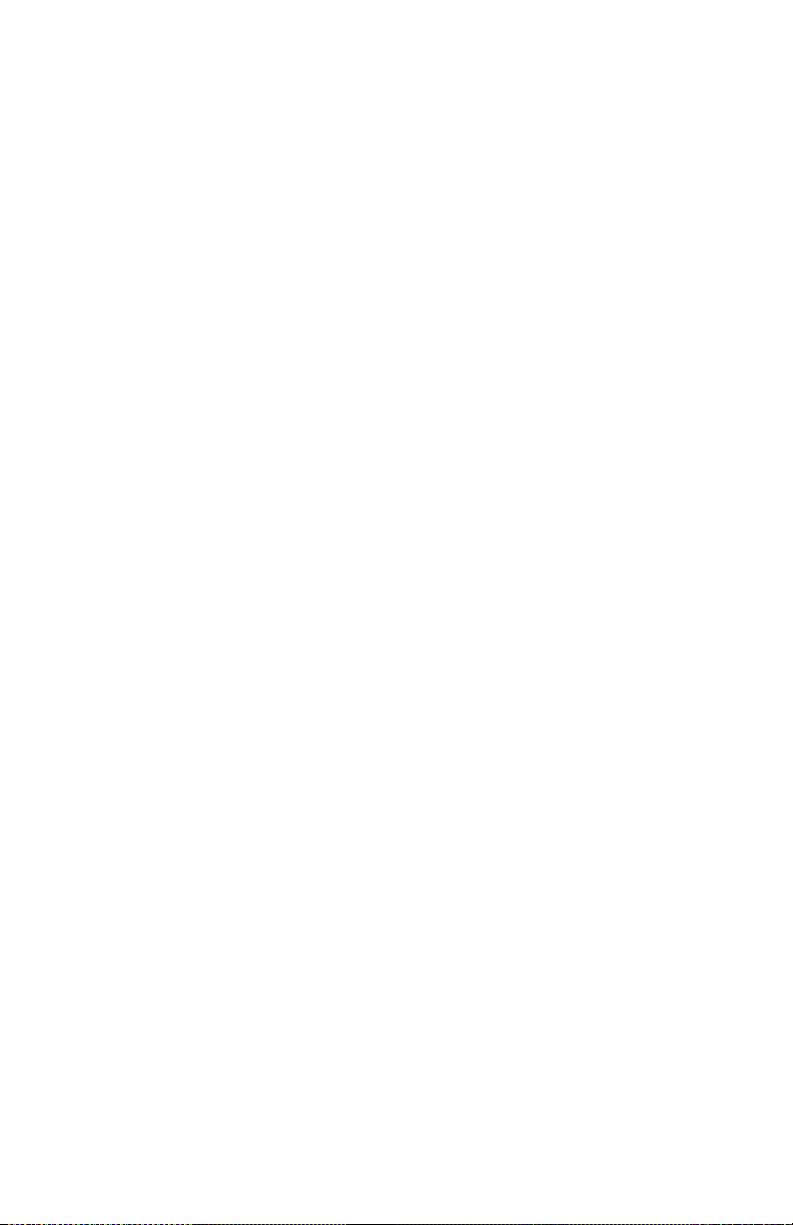
Гарантия на расходные материалы
Корпорация Xerox гарантирует, что в течение 1 (одного) года со дня установки в картриджах для
лазерной печати не будут обнаружены дефекты материалов и изготовления. Гарантия на все
остальные заменяемые пользователем компоненты (ЗПК) действует 90 (девянос т о ) дней (6 (шесть)
месяцев, где по закону требуются более длительные сроки) со дня установки, но не более чем 1
(один) год со дня приобретения. По условиям данной гарантии Покупатель должен уведомить
корпорацию Xerox или ее уполномоченного представителя по обслуживанию о дефектах до
истечения периода гарантии. КОРПОРАЦИЯ XEROX МОЖЕТ ПОТРЕБОВАТ Ь, ЧТ ОБЫ
ДЕФЕКТНЫЕ ЗАМЕНЯЕМЫЕ КОМПОНЕНТЫ БЫЛИ ВОЗВРАЩЕНЫ НА УКАЗАННЫЙ
СКЛАД XEROX ИЛИ ПРЕДСТАВИТЕЛЮ XEROX, У КОТОРОГО ОНИ БЫЛИ ИЗНАЧАЛЬНО
ПРИОБРЕТЕНЫ. Заявки обрабатываются согласно действ ующим правилам корпорации Xerox.
Данная гарантия не распространяется на дефекты, отказы в работе или повреждения изделия,
вызванные неправильным использованием, хранением или обслуживанием изделия. По
условиям данной гарантии Корпорация Xerox не обязана:
а) исправлять повреждения, вызванные действиями лиц, не являющихся сотрудниками
корпорации Xerox, по установке, ремонту или обслуживанию изделия, за исключением
случаев, когда такие действия выполнялись по указаниям представителя Xerox;
б) исправлять повреждения, отказы или снижение производительности, вызванные
неправильным использованием изделия или подключением изделия к несовместимому
оборудованию или памяти;
в) исправлять повреждения, отказы или снижение производительности, вызванные
использованием расходных материалов, поставляемых не Tektronix/Xerox, а также
использованием материалов Tektronix/Xerox, не предназначенных для использования с
данным принтером;
г) обслуживать изделие или ЗПК, подвергшиеся модификации или интегрированные в иное
оборудование, если эти действия увеличили время или сложность о бслуживания изделия или ЗПК;
д) выполнять пользовательское обслуживание или очистку, а также исправлять повреждения,
отказы или снижение производительности, вызванные нев ыполнением пользователем процедур по
обслуживанию или очистке, предписанных в опубликованной документации изделия;
ж) исправлять повреждения, отказы или снижение производительности, вызванные
использованием изделия в условиях, не отвечающих рабочим спецификациям, указанным в
руководстве пользователя;
з) ремонтировать изделие по истечении рабочего цикла; после этого трудозатраты и
материалы для всех работ по обслуживанию должны быть оплачены;
и) заменять ЗПК, которые были дозаправлены, использованы, неверно использованы или
подвергались какому-либо воздействию.
ДАННАЯ ГАРАНТИЯ ПРЕДОСТ АВЛ Я ЕТСЯ КОРПОРАЦИЕЙ XEROX НА ДАННОЕ ИЗ ДЕ ЛИЕ
И ЗАМЕНЯЕМЫЕ ПОЛЬЗОВАТЕЛЕМ КОМПОНЕНТЫ НА УСЛОВИЯХ ЗАМЕНЫ ЛЮБЫХ
ДРУГИХ ГАРАНТИЙ, ДАННЫХ ЯВНО ИЛИ ПОДРАЗУМЕВАВШИХСЯ. КОРПОРАЦИЯ
XEROX И ЕЕ ПОСТАВЩИКИ ОТКАЗЫВАЮТСЯ ОТ ВСЕХ ДРУГИХ ПОДРАЗ УМЕВАЕМЫХ
ГАРАНТИЙ ТОВАРНОС ТИ ИЛИ ПРИГОДНОСТИ ДЛЯ ОПРЕДЕЛЕННОЙ ЦЕЛИ ИЛИ ЛЮБЫХ
АНАЛОГИЧНЫХ СТАНДАРТОВ, НАЛАГАЕМЫХ ПРИМЕНИМЫМИ ЗАКОНАМИ.
ОТВЕТСТВЕННОСТЬ КОРПОРАЦИИ XEROX ПО РЕМОНТУ, ЗАМЕНЕ ИЛИ ВОЗМЕЩЕНИЮ
ДЕФЕКТНЫХ ИЗДЕЛИЙ И ЗАМЕНЯЕМЫХ ПОЛЬЗОВАТЕЛЕМ КОМПОНЕ НТОВ ЯВЛЯЕТСЯ
ЕДИНСТВЕННЫМ И ИСКЛЮЧИТЕЛЬНЫМ ОБЯЗАТЕЛЬСТВОМ КОРПОРАЦИИ ПО
ДАННОМУ ГАРАНТИЙНОМУ ОБЯЗАТЕЛЬСТВУ. КОРПОРАЦИЯ XEROX И ЕЕ
ПОСТАВЩИКИ НЕ НЕСУТ О ТВЕ ТСТВЕННОСТИ ЗА КОСВЕННЫЙ, СЛУЧАЙНЫЙ ИЛИ
КАКОЙ-ЛИБО ОПОСРЕДОВАННЫЙ УЩЕРБ (ВКЛЮ ЧАЯ УПУЩЕННУЮ ВЫГОДУ) ДАЖЕ В
ТОМ СЛУЧАЕ, ЕСЛИ ПРЕДСТАВИТЕЛИ КОРПОРАЦИИ XEROX ИЛИ ПОСТАВЩИКИ БЫЛИ
ЗАРАНЕЕ ИЗВЕЩЕНЫ О ВОЗМОЖНОСТИ ТАКОГО УЩЕРБА.
Page 10
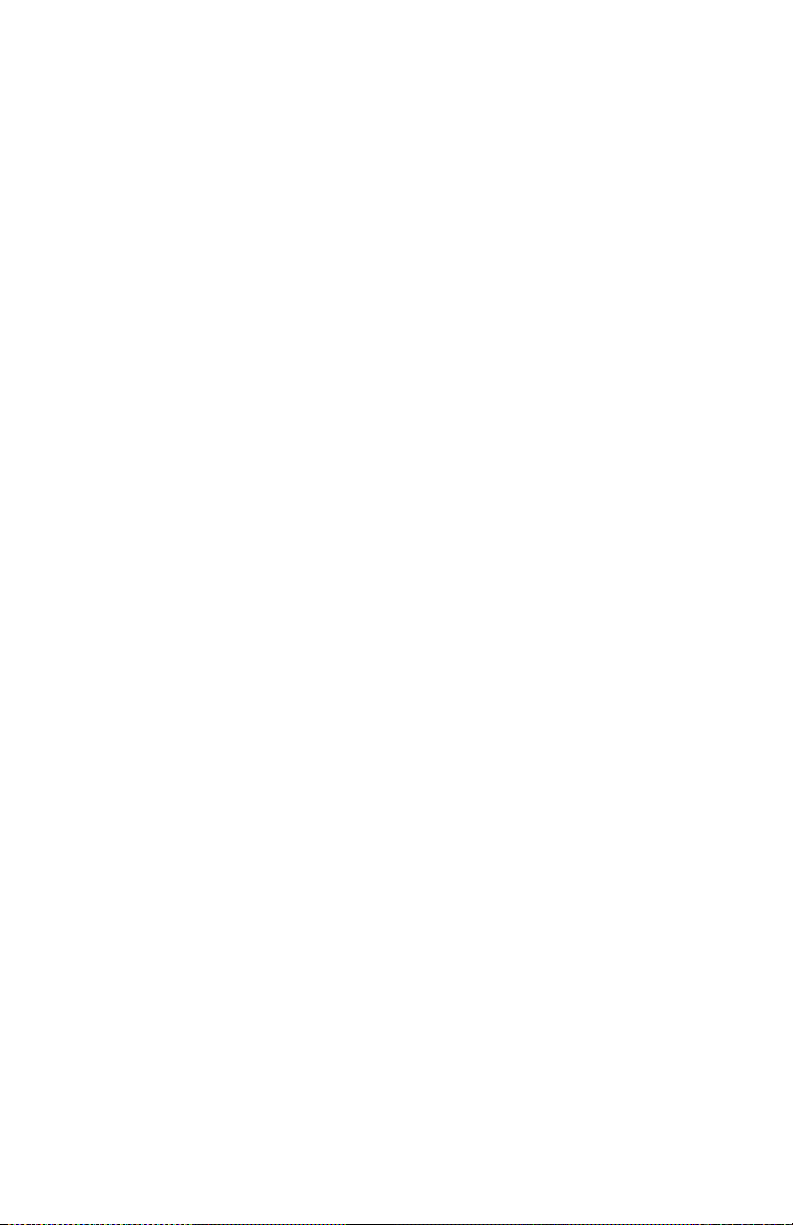
В некоторых штатах, провинциях и странах не допускаются исключения или ограничения на
случайный или опосредованный ущерб, а также исключения или ограничения на
подразумеваемые условия или гарантии, поэтому перечисленные выше исключения или
ограничения могут к вам не относиться. Данная гарантия предоставляет пользователю
конкретные юридические права; пользователь также может иметь другие права,
предоставляемые штатом, провинцией или страной.
Сведения о гарантии на программное обеспечение см. в лицензионном соглашении,
прилагаемом к программному обеспечению.
В некоторых географических регионах гарантия на данный продукт предоставляется Fuji
Xerox. Настоящее гарантийное обязательство не действует в Японии – для изделий,
приобретенных в Японии, см. гарантийное обязательство, прилагаемое к руководству
пользователя на японском языке.
Пользователи в Австралии должны следовать закону Trade Practices Act 1974 и
эквивалентным законам шта тов и территорий (далее «Законы»), содержащим специальные
положения, защищающие пользователей в Австралии. Гарантии Fuji Xerox не содержат
исключений или ограничений применимости любых положений любого из Законов, когда
подобное действие противоречит Законам или аннулирует какую-либо часть данной гарантии.
В данной гарантии подразумеваемое условие или гарантия, исключение которых из контракта
с «Покупателем» (как определено в Законах) будет противоречить положениям Законов или
аннулировать любую часть или всю гарантию, считается «Неисключаемым условием». В
полном соответствии с действующим законодательством, единственная и полная
ответственность Fuji Xerox по любому Не искл юча емому условию (в том числе за
опосредованный ущерб Покупателя) ограничивается (по выбору Fuji Xerox), если иное не
оговорено, заменой или ремонтом оборудования, или повторной поставкой, или оплатой
стоимости повторной поставки, или обслуживанием, согласно конкретным условиям.
Согласно вышеизложенному, все условия и гарантии, которые могут или могли бы
подразумеваться в контракте Покупателя, по действующим актам, обстоятельствам,
промышленной практике или каким-либо другим способом, исключаются.
Page 11
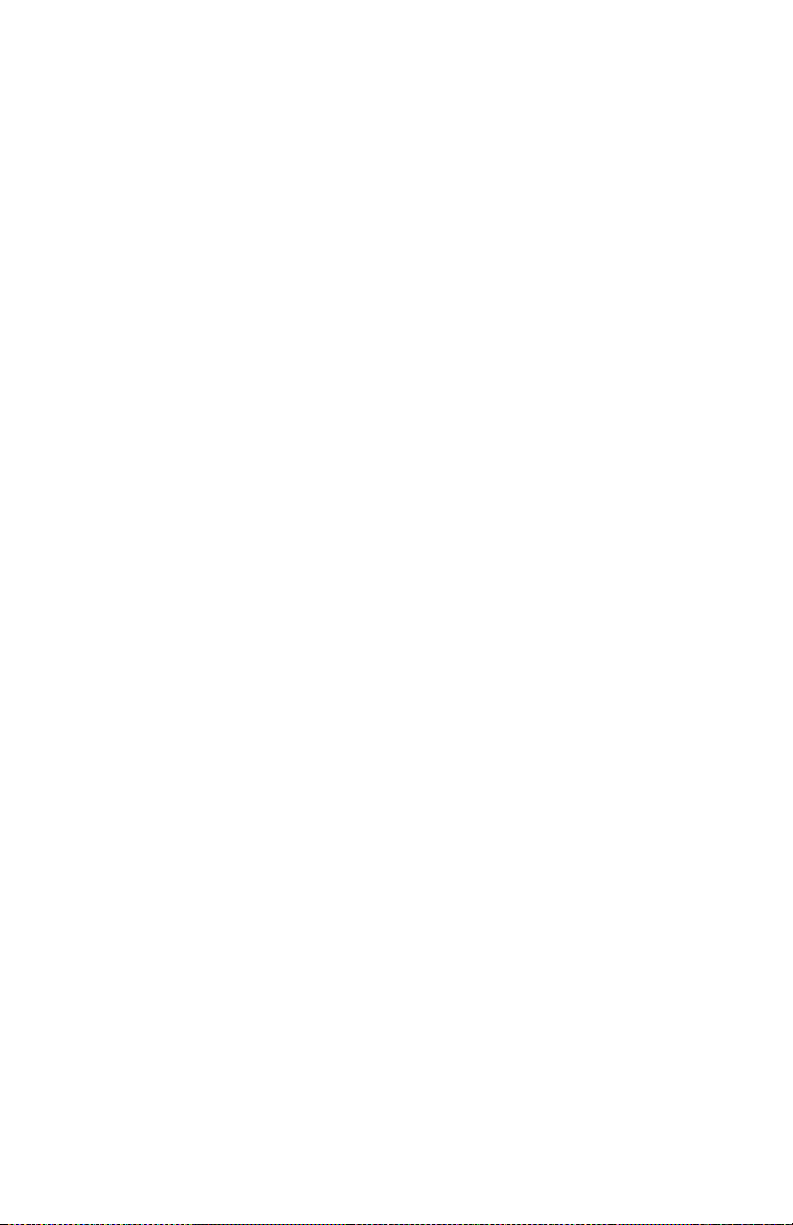
Инструкции по технике безопасности
Принтер и рекомендуемые расходные материалы разработаны и прошли проверку на
соответствие строгим требованиям техники безопасности. Последовательное соблюдение
перечисленных условий обеспечит длительную безопасную работу принтера.
Безопасность при пользовании электроприборами
Используйте шнур питания, поставляемый с принтером.
■
Не используйте вилку адаптера с заземлением для подключения принтера к розетке
■
питания без контакта заземления.
Подключайте шнур питания непосредственно к правильно заземленной электрической
■
розетке. Не используйте удлинители. Если вы не знаете, заземлена ли розетка,
попросите электрика проверить розетку.
Осторожно!
Правильное заземление принтера позволит избежать
поражения током.
Не размещай те принтер так, чт об ы кто-то мог по неосторожности наступить на шнур питания.
■
Не кладите предметы на шнур питания.
■
Не закрывай т е вентиляционные отверстия. Эти отверстия предотвращают перегрев принтера.
■
Осторожно!
Не вставляйте предметы в гнезда и отверстия принтера. Контакт с высоким
напряжением или короткое замыкание могут привести к пожару или поражению
электрическим током.
При появлении необычных шумов или запахов немедленно отключите питание
■
принтера. Вытащите шнур питания из розетки. Для устранения неполадок вызовите
полномочного представителя по обслуживанию.
Шнур питания подключается к принтеру через розетку на задней панели принтера. При
■
необходимости отключить принтер от источника питания вытащите шнур питания из
розетки.
Page 12
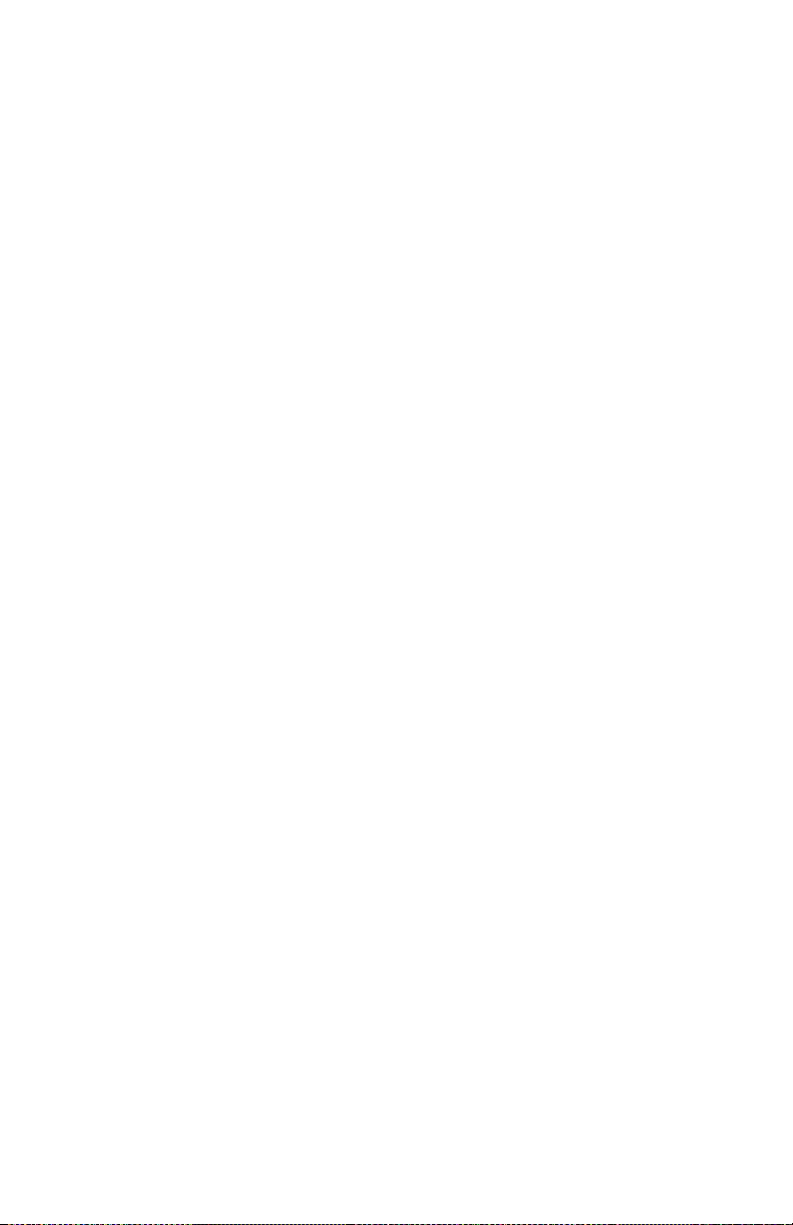
При возникновении любого из следующих условий немедленно отключите питание
■
принтера, отсоедините шнур питания и вызовите полномочного представителя по
обслуживанию.
Шнур питания поврежден или изношен.
■
В принтер пролилась жидкость.
■
Принтер намок.
■
Повреждена любая часть принтера.
■
Безопасность при обслуживании
Не выполняйте никакие действия по обслуживанию, специально не описанные в
■
документации принтера.
Не используйте аэрозольные очистители. Использование неподходящих материалов
■
может привести к понижению производительности и возникновению опасных условий.
Не снимайте крышки или защитные панели, прикрепленные винтами, за исключением
■
случаев установки дополнительного оборудования и выполнения специальных
инструкций. При выполнении такой установки следует снять шнур питания. За
исключением дополнительного оборудования, устанавливаемого пользователем , под
этими крышками нет деталей, подлежащих обслуживанию пользователем.
Безопасность при эксплуатации
Принтер и расходные материалы разработаны и прошли проверку на соответстви е строгим
требованиям техники безопасности. Это включает проверку и утверждение агентствами по
соблюдению техники безопасности, а также соответствие установленным стандартам охраны
окружающей среды.
Последовательное соблюдение перечисленных условий обеспечит длительную безопасную
работу принтера.
Используйте материалы, специально разработанные для данной модели принтера.
■
Использование неподходящих материалов может привести к снижению
производительности и возникновению опасных ситуаций.
Следуйте предупреждениям в маркировке и инструкциям, поставляемым с принтером,
■
дополнительными узлами и расходными материалами.
Размещайте принтер в местах с хорошей вентиляцией, свободных от пыли, при
■
температуре от 5° C до 35° C (от 41 до 95 градусов
по шкале Фаренгейта) и
относительной влажности от 15 до 85 %.
Размещайте принтер так, чтобы оставалось достаточно свободного места для
■
вентиляции, работы и обслуживания. Рекоменд уется оставлять минимальные просветы
76 см (29,9 дюйма) спереди, 50 см (19,7 дюйма) сверху, 30 см (11,8 дюйма) сзади, 20 см
(7,9 дюйма) сбоку со стороны, где расположен вентилятор, и 10 см (4 дюйма) с другой
стороны. Не блокируйте и не закрывайте гнезда и отверстия принтера. Без достаточной
вентиляции принтер может перегреваться.
Наилучшая производительность обеспечивается на высоте ниже 2500 м (8200 футов)
■
над уровнем моря. Использование на высоте более 2500 м (8200 футов) превысит
операционные пределы.
Не размещайте принтер рядом с источником тепла.
■
Не размещайте принтер под прямым солнечным светом.
■
Не подставляйте принтер под поток холодного воздуха от кондиционера.
■
Page 13
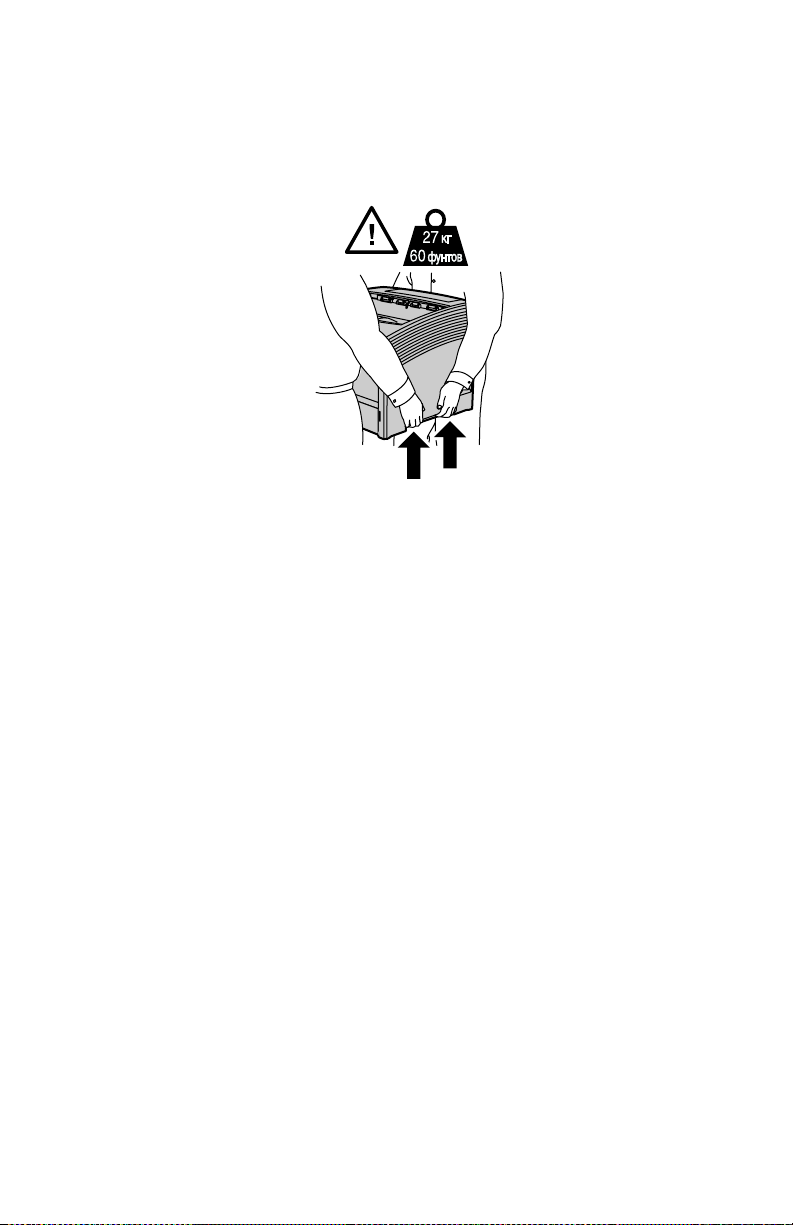
Размещайте принтер на ровной, прочной поверхности, которая может выдержать вес
■
принтера. Принтер в базовой конфигурации без упаковочных материалов весит 27 кг
(60 фунтов).
Принтер имеет большой вес, его должны поднимать два человека. На следующем
■
рисунке показано, как правильно поднимать принтер.
3925-01RU
Будьте осторожны при перемещении или перестановке принтера; его центр тяжести
■
смещен к задней панели и принтер может опрокинуться назад. Следуйте
рекомендуемым процедурам при перемещении принтера. Обратитесь к Плакату по
установке лазерного принтера Xerox Phaser 5400.
Не размещайте жидкости рядом с принтером.
■
Осторожно!
Будьте осторожны при обслуживании принтера в местах, помеченных символом
предупреждения. Эти места могут оказаться горячими, что может привести к
травмам персонала.
Перед включением принтера и после его отключения подождите 10-15 секунд.
■
Не допускайте попадания между выходными и загрузочными валиками рук, волос,
■
галстуков и т.д.
Во время печати соблюдайте следующие меры предосторожности.
Не удаляйте лоток для материала, выбранный в драйвере или на передней панели.
■
Не открывайте крышки.
■
Не отключайте питание принтера.
■
Не перемещайте принтер.
■
Page 14
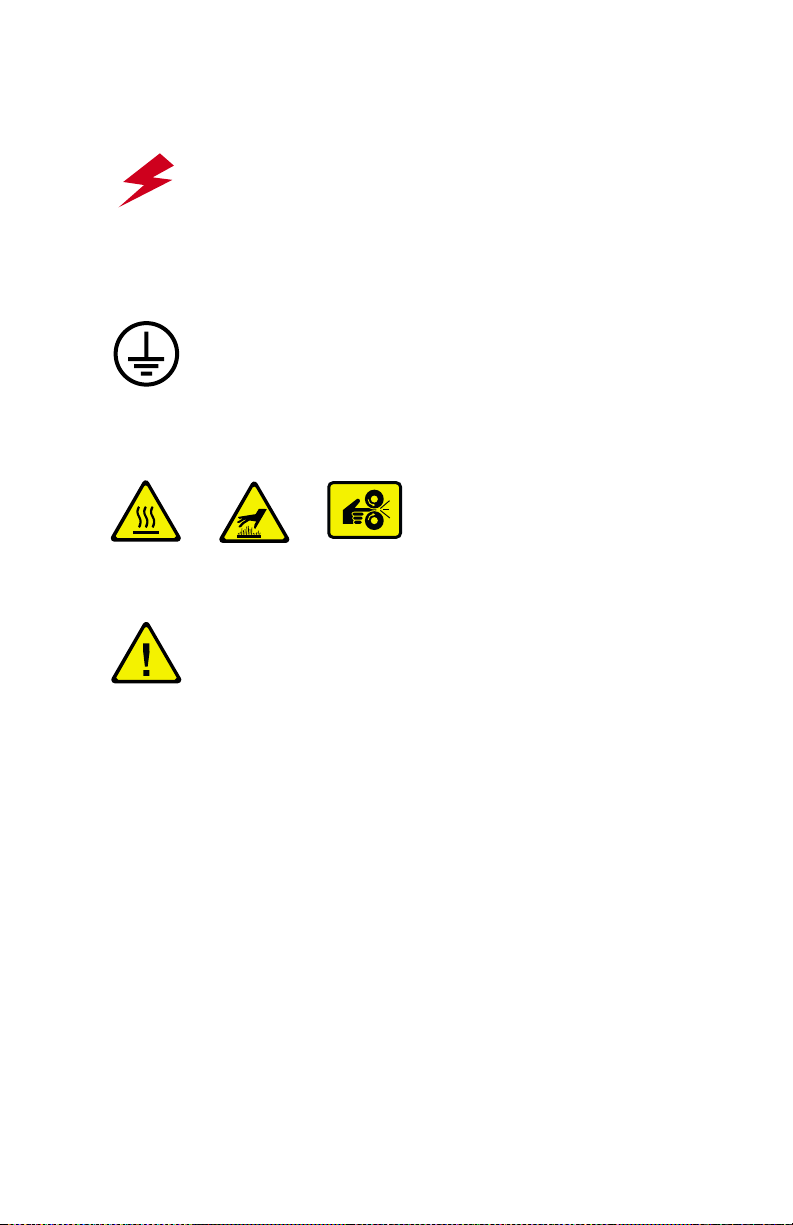
Символы, которые могут быть размещены на изделии:
ОПАСНО высокое напряжение:
Защитный заземляющий контакт:
Горячая поверхность снаружи или внутри принтера. Будьте осторожны во избежание травм:
Будьте осторожны. Дополнительные сведения см. в руководстве пользователя:
Осторожно!
Осторожно!
Если потерян контакт заземления, использование рукояток и элементов
управления (а также других проводящих деталей) может привести к поражению
электрическим током. Электрические приборы могут представлять опасность при
неправильном использовании.
В целях собственной безопасности не снимайте замки.
Page 15
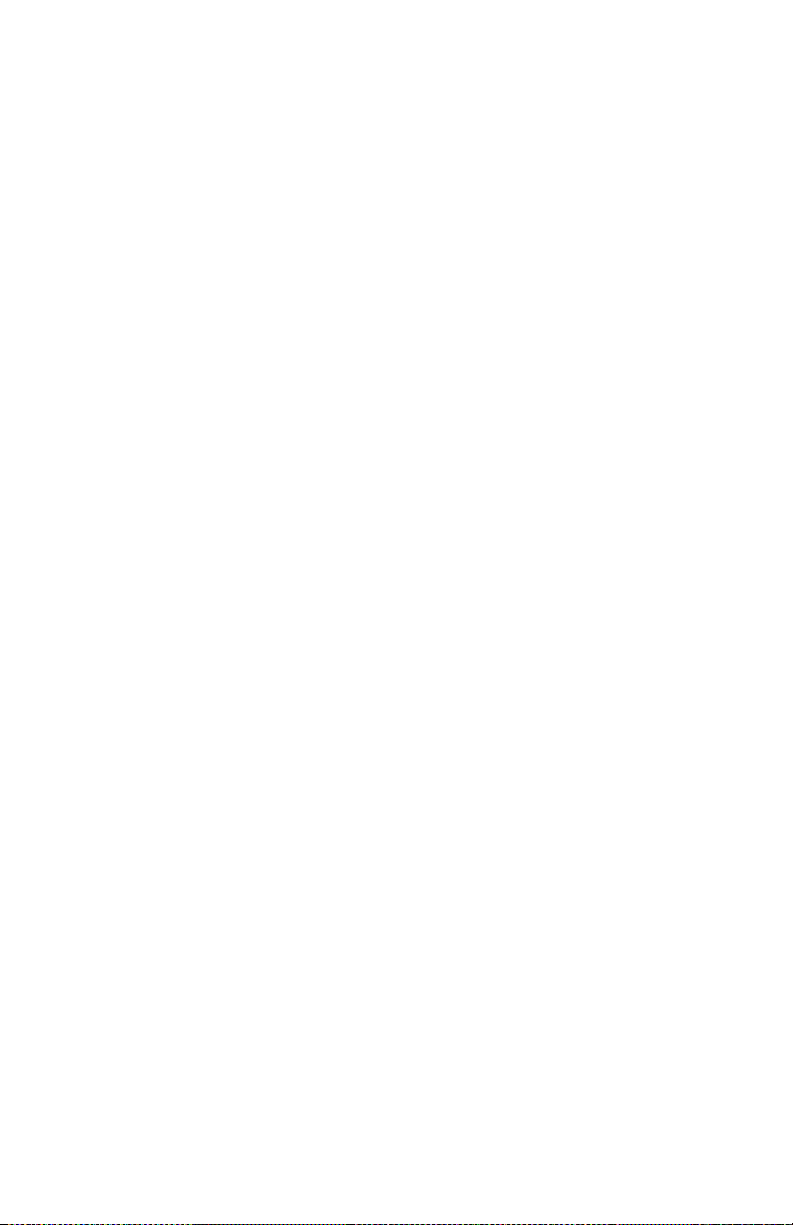
Page 16
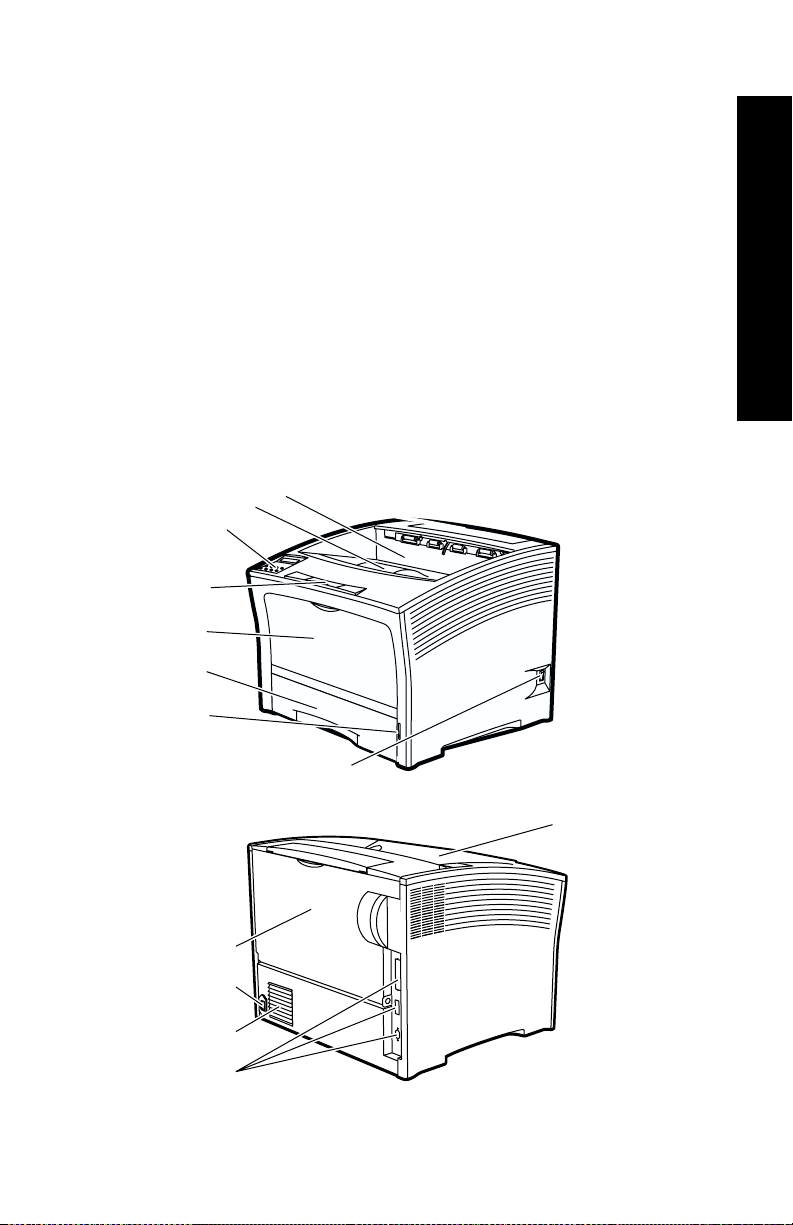
Краткий обзор
Компоненты принтера
Принтер в базовой конфигурации состоит из следующих основных частей:
Вид спереди
1 Стандартный выходной лоток
2 Ограничитель для
бумаги/выдвижная направляющая
3 Панель управления
4 Опора для бумаги и стопор
5 Обходной лоток повышенной
емкости (на рис. показан закрытым)
6 Лоток 1
7 Индикатор количества бумаги
8 Выключатель питания
1
2
3
4
5
Вид сзади
9 Задняя крышка (на рис. показана
закрытой)
10 Гнездо шнура питания
11 Вентиляционные отверстия
12 Разъемы для кабелей интерфейса
(Параллельный разъем, разъем USB,
разъем сетевого кабеля Ethernet)
13 Верхняя крышка (на рис. показана
закрытой)
Краткий обзор
6
7
8
3925-03
13
9
10
11
12
3925-04
Руководство пользователя 1
Page 17
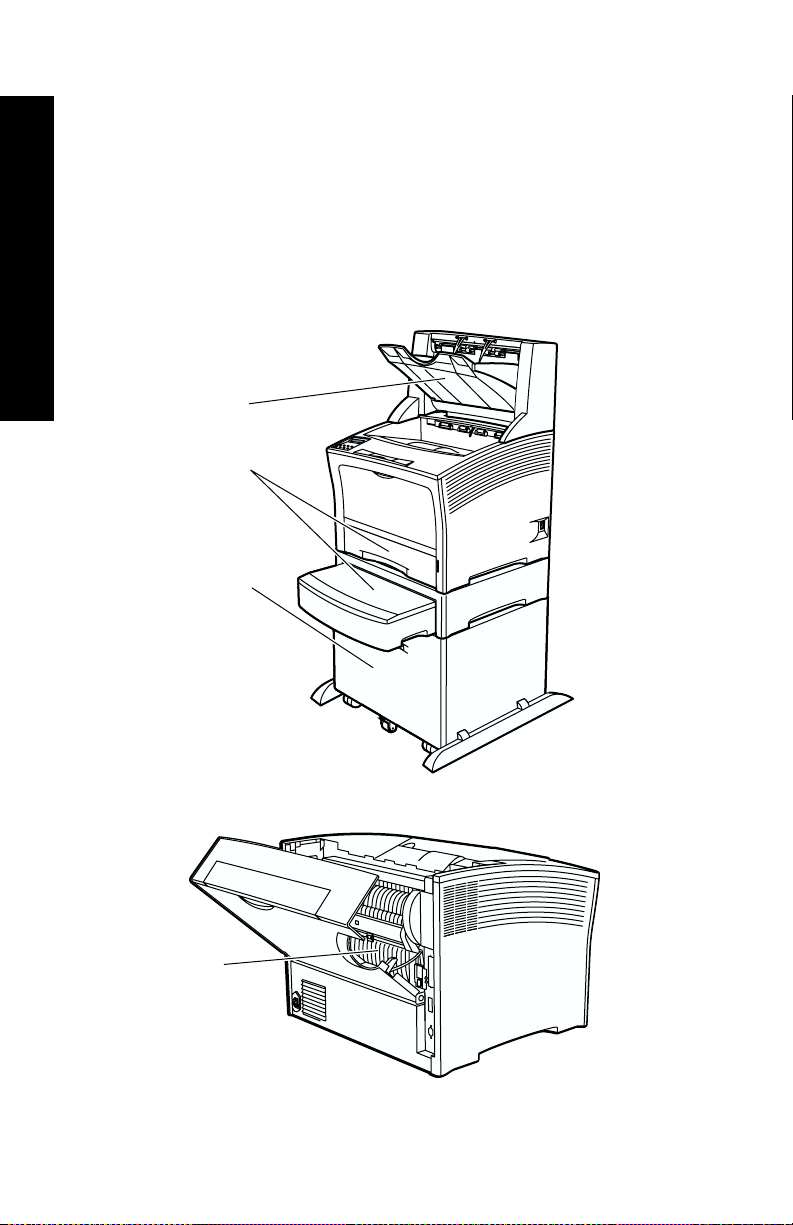
Дополнительные устройства принтера
Вид спереди
1 Лоток приемника на 1000 листов
2 Устройство подачи на 500 листов
(Лоток для бумаги формата A3/Ledger,
на рис. ло т о к 2 или Лоток для бумаги
формата A4/Letter, на рис. лоток 1)
3 Устройство подачи на 2000 листов
(на рис. лоток 3)
Краткий обзор
1
2
3
Вид сзади
4 Модуль двусторонней печат и (на рис.
показан в устан овленном виде)
3925-05
4
3925-06
2 Лазерный принтер Xerox Phaser 5400
Page 18
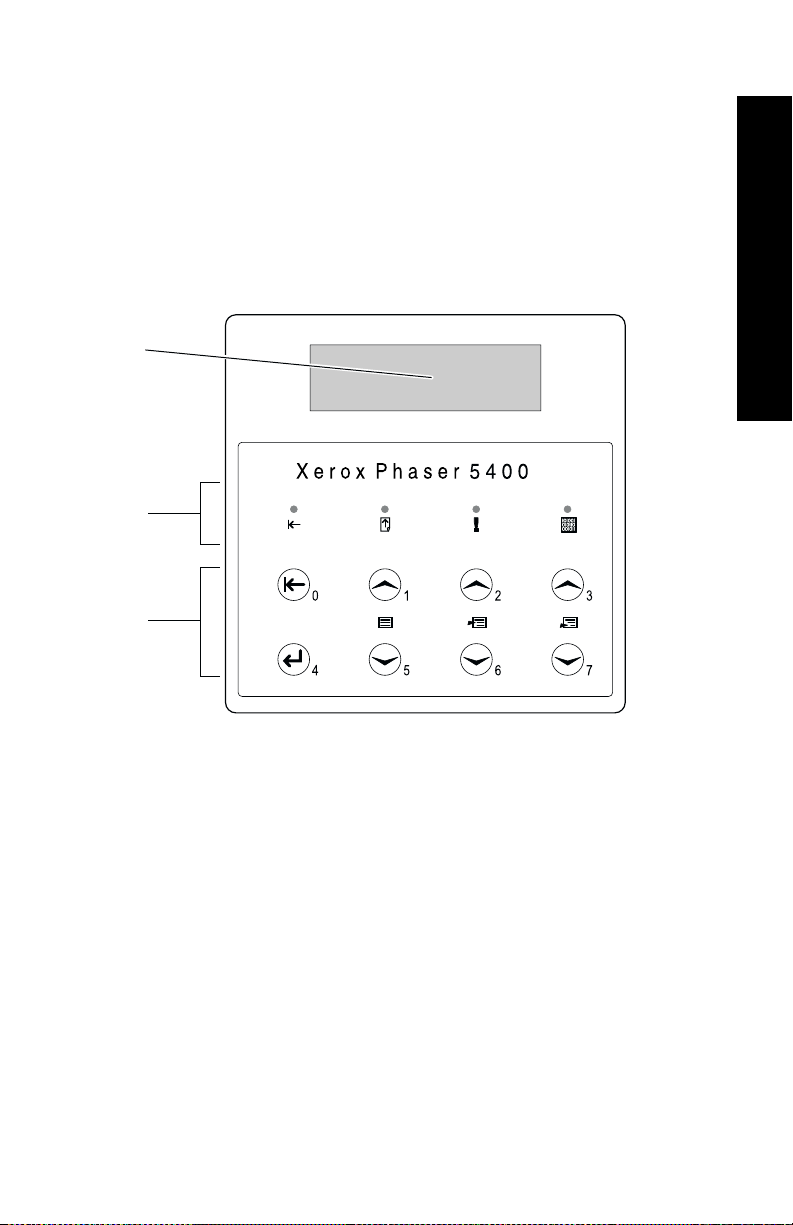
Панель управления
Панель управления лазерного принтера Xerox Phaser 5400:
■
Отображает состояние принтера и задания.
■
Позволяет изменять настройки принтера.
■
Позволяет распечатывать отчеты (например, отчет о конфигурации,
содержащий список текущих настроек принтера).
1
2
3
Краткий обзор
3925-07
1 Экран
2 Четыре индикатора состояния:
- Индикатор готовности
- Индикатор прогона страницы
- Индикатор сбоя
- Индикатор обработки данных
3 Восемь клавиш панели управления:
- Клавиша Вкл. (Пароль 0)
- Клавиша Ввод (Пароль 4)
- Клавиша Меню вверх (Пароль 1)
- Клавиша Меню вниз (Пароль 5)
- Клавиша Пункт вверх (Пароль 2)
- Клавиша Пункт вниз (Пароль 6)
- Клавиша Значение увеличивается (Пароль 3)
- Клавиша Значение уменьшается (Пароль 7)
Руководство пользователя 3
Page 19
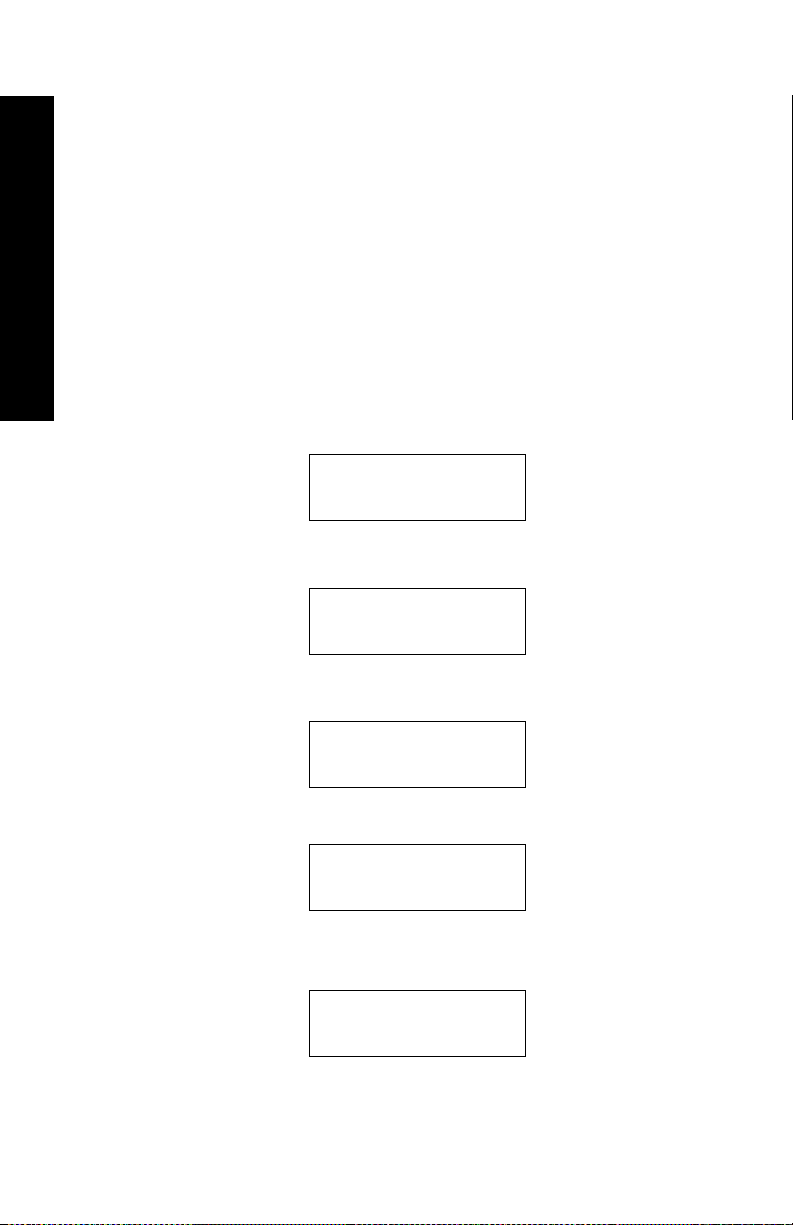
Экран
Экран панели управления:
■
Обеспечивает доступ к системе меню для настройки конфигурации и
управления принтером. Для доступа к меню нажмите клавиши Меню
(с надписью 1 или 5). Дополнительные сведения о структуре меню
содержатся в руководстве Advanced Features and Troubleshooting
Manual (Руководство по дополнительным функциям и устранению
неисправностей).
Краткий обзор
■
Отображаются сведения о состоянии принтера (или выполнении
задания на печать):
Примеры:
■
Принтер включен и готов к выполнению заданий на печать:
■
Выполняется обработка данных:
Готов
Обработка…
■
Ожидание дополнительных данных:
Ожидание…
■
Заканчивается тонер:
Мало тонера
■
Лоток пуст (в данном случае пуст лоток 2, и он больше не может
использоваться для печати):
Лоток 2 пуст
4 Лазерный принтер Xerox Phaser 5400
Page 20
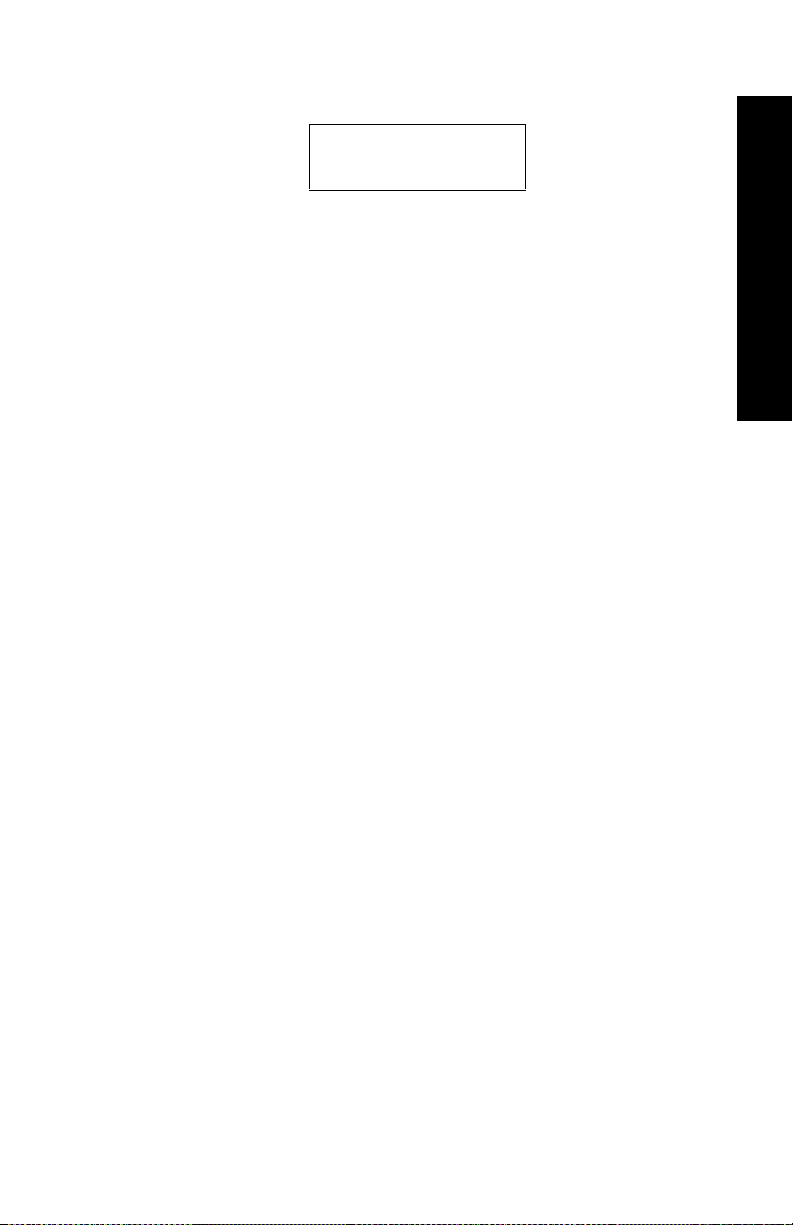
■
Возникла неполадка (в данном случае произошло замятие бумаги
при поступлении из лотка 3):
Застрев./лоток 3
Откройте лоток 3
Сведения о работе с меню содержатся в руководстве Advanced
Features and Troubleshooting Manual (Руководство по дополнительным
функциям и устранению неисправностей) на компакт-диске принтера.
Режим энергосбережения
Продукция с этикеткой ENERGY STAR® разработана с целью снижения
потребления энергоресурсов, экономии средств по оплате счетов за
потребление электроэнергии и охраны окружающей среды.
Заводская настройка лазерного принтера Phaser 5400 позволяет ему
переходить в состояние "экономии энергии" после определенного периода
простоя. В этом режиме системы принтера отключены. Когда начинается
работа, принтер "пробуждается". Время восстановления - около 30 секунд.
Режим энергосбережения принтера включается через 60 минут по
умолчанию (*). Для изменения настройки этого периода по умолчанию
выполните следующие действия на панели управления:
Краткий обзор
1. Нажмите клавиши Меню (с надписью 1 или 5) для перехода к Меню
системы.
2. Нажмите клавиши Пункт (с надписью 2 или 6) для перехода к
Эконом. энергии.
3. Нажмите клавиши Значение (с надписью 3 или 7) для перехода к
одному из значений: Выкл., 15, 30, 60*, 90, 120, или 180
минут.
4. Нажмите клавишу Ввод (с надписью 4).
5. Нажмите клавишу Вкл. (с надписью 0) для выхода из меню.
Дополнительную информацию о потреблении энергии и настройках см. в Advanced
Features and Troubleshooting Manual (Руководство по дополнительным функциям и
устранению неисправностей)
Руководство пользователя 5
Page 21
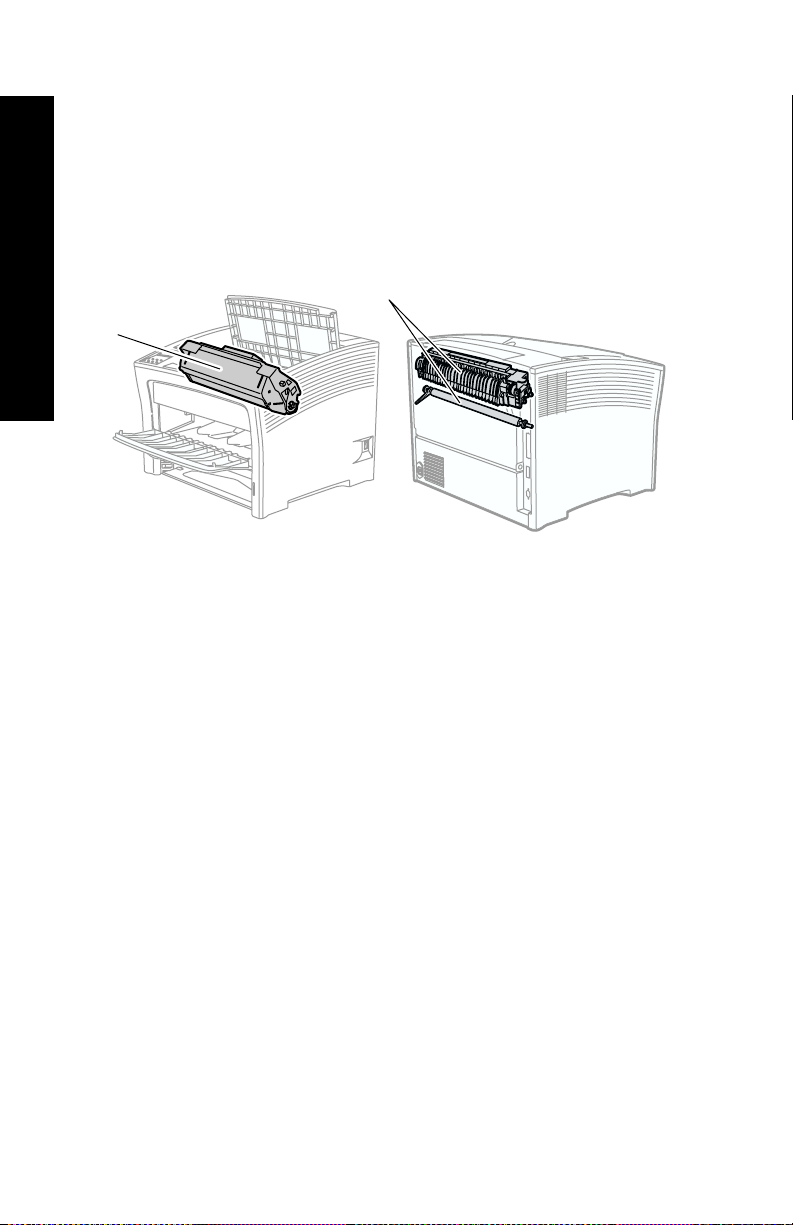
Поставляемые материалы и принадлежн ости Xerox
Ниже приведены заменяемые пользователем компоненты (ЗПК)
1 Картридж для лазерной печати (доступен через верхнюю крышку)
2 Набор для обслуживания (термозакрепляющий картридж и прокатный вал)
:
2
Краткий обзор
1
3925-08
Если вмешательство пользователя необходимо, на панели управления
принтера отображаются сообщения. Предупреждающие сообщения не
сопровождаются отключением принтера, а содержат описание действий,
которые необходимо предпринять для предотвращения его отключения.
Окончание тонера в картридже для лазерной печати или других расходных
материалов может привести к ухудшению качества или остановке печати.
■
Вовремя пополняйте расходные материалы.
■
Пополняйте или заменяйте их по запросу принтера.
Для заказа поставляемых материалов и принадлежностей обращайтесь к
местному продавцу или на веб-узел корпорации Xerox:
www.xerox.com/officeprinting
6 Лазерный принтер Xerox Phaser 5400
Page 22
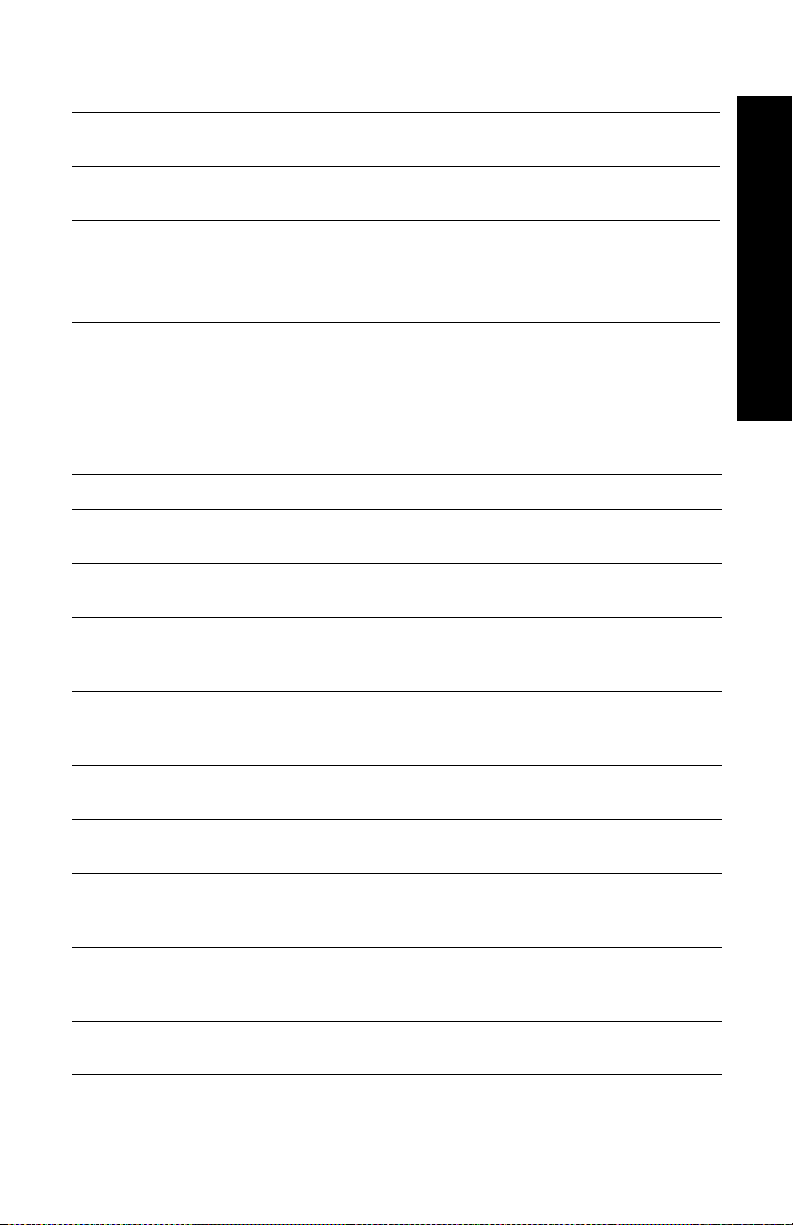
Заменяемые пользователем компоненты
Наименование Средний срок
Серийный номер
службы
Картридж для лазерной печати 20 000
113R00495
отпечатков*
Набор для обслуживания
Содержит: термоза к реп ля ющ и й
■
картридж, прокатный вал,
чистящую салфетку и инструкции.
* Средний срок службы картриджа для лазерной печати указан для 5% заполнения листов бумаги
формата Letter или A4. При окончании тонера и необходимости замены картриджа для лазерной
печати на панели управления принтера выводится соответствующее сообщение.
200 000
отпечатков
109R00521
для 110 В (60 Гц)
109R00522
для 220 В (50 Гц)
Бумага для профессиональной печати Xerox
Наименование Размер Описание Серийный номер
Стандартные
форматы бумаги
Xerox 4024 DP Letter (США)
8,5 x 11 дюймов
Бумага Xerox для
документов,
Letter (США)
8,5 x 11 дюймов
многоцелевая, 4200
Xerox 4024 DP с 3-мя
перфорированными
Letter (США)
8,5 x 11 дюймов
отверстиями
20 фунтов
(75 г/м2)
20 фунтов
(75 г/м2)
20 фунтов
(75 г/м2)
3R721
3R2047
3R2193
Краткий обзор
Xerox 4024 DP Legal
8,5 x 14 дюймов
Xerox 4024 DP Ledger
11x17дюймов
Xerox Premier A4 (метрический
20 фунтов
2
(75 г/м
)
20 фунтов
(75 г/м2)
2
80 г/м
3R727
3R729
3R91805
формат Letter)
210x297мм
Бумага для документов
Xerox
A4 (метрический
формат Letter)
80 г/м
2
3R91820
210x297мм
Картон Xerox Letter (США)
8,5 x 11 дюймов
65 фунтов
(243 г/м
3R3041
2
)
Руководство пользователя 7
Page 23
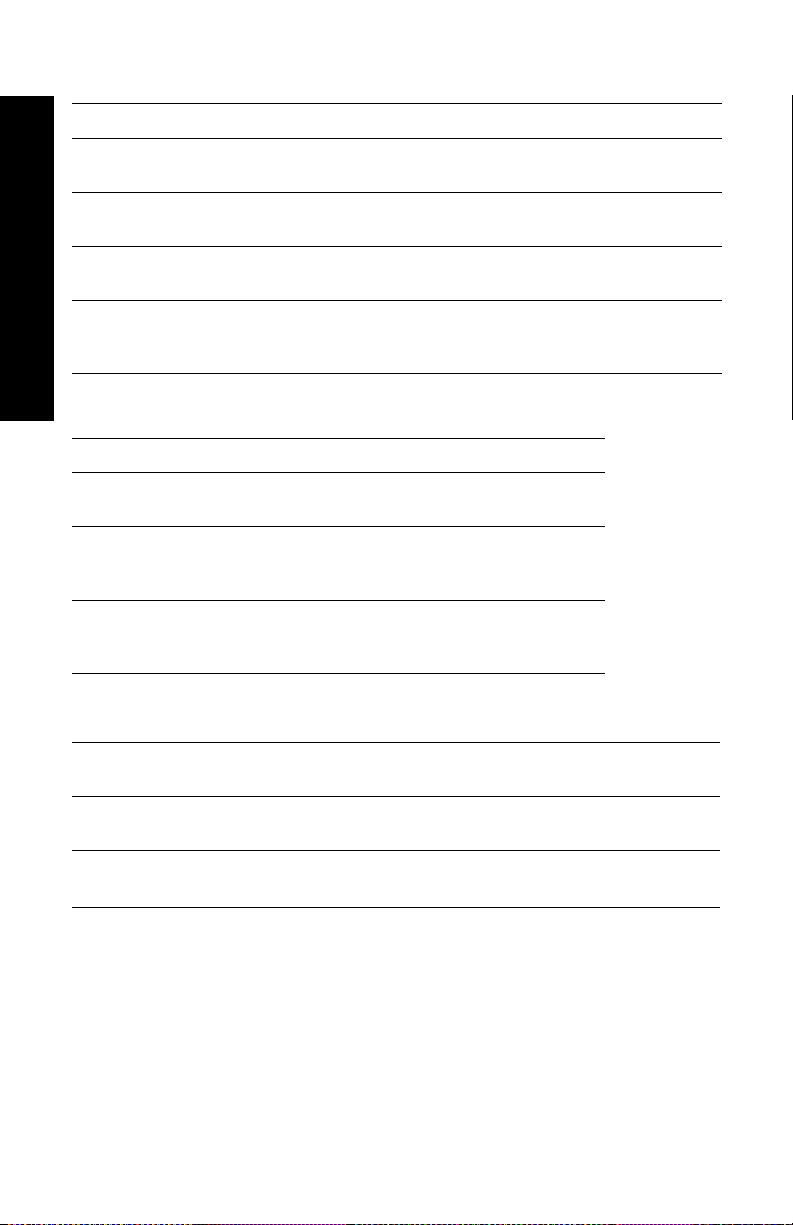
Бумага для профессиональной печати Xerox
Наименование Размер Описание Серийный номер
Бумага специального
назначения
Xerox Image Series
Smooth
Переработанная
бумага
Xerox Planet Plus A4 (метрический
Краткий обзор
Letter (США)
8,5 x 11 дюймов
формат Letter)
210x297мм
20 фунтов
(75 г/м2)
2
80 г/м
3R54
3R90652
Прозрачная пленка Xerox
Наименование Размер Серийный номер
Прозрачная пленка
Xerox
Прозрачная пленка
Xerox, для мягких
обложек
Xerox, Тип C, Обычная A4 (метрический
Letter (США)
8,5 x 11 дюймов
Letter (США)
8,5 x 11 дюймов
формат Letter)
210x297мм
3R3117
3R3028
3R96002
Наклейки Xerox
Размер Описание Серийный
A4 (метрический формат Letter)
210x297мм
Letter (США)
8,5 х 11 дюймов
24 наклейки на лист 3R96178
30 наклеек на лист 3R4469
номер
8 Лазерный принтер Xerox Phaser 5400
Page 24
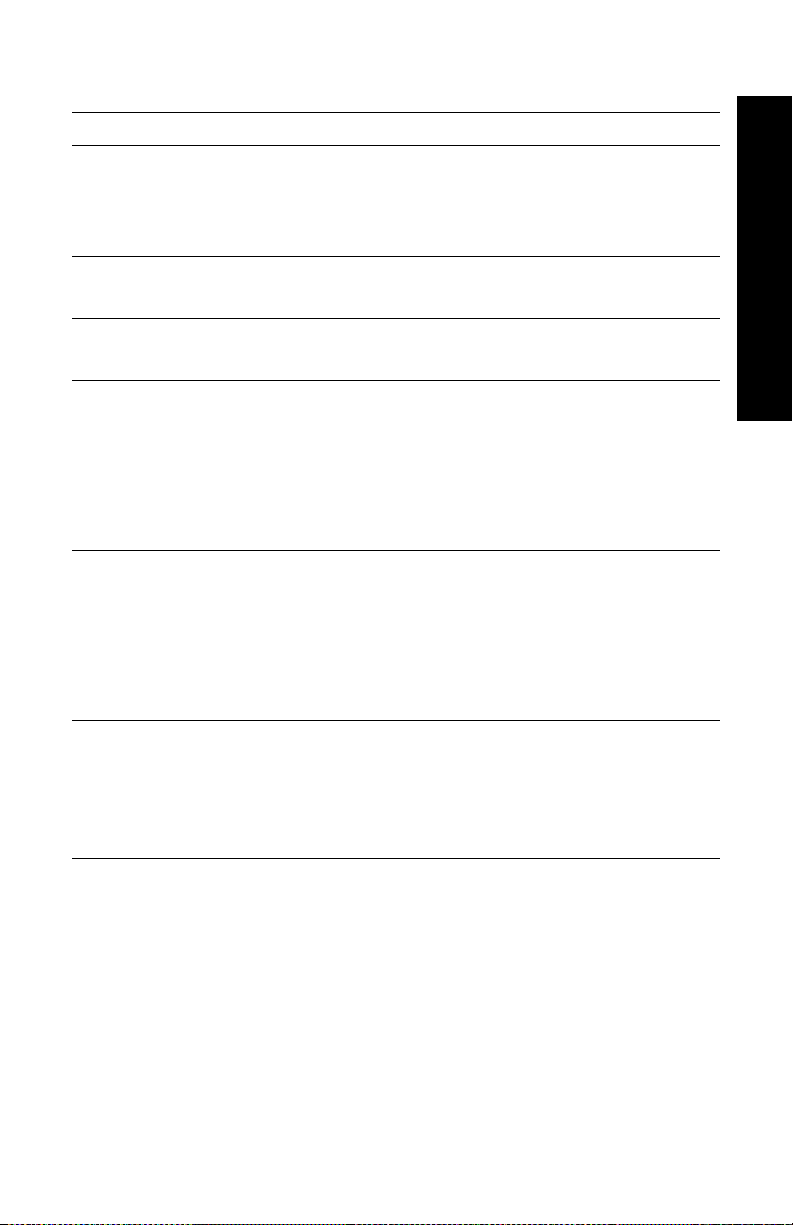
Дополнительные устройства
Дополнительные устройства и функции Серийный номер
Жесткий диск
Емкость более 2 Гбайт
■
Хранит ресурсы, шрифты, бланки и макросы;
■
обеспечивает непрерывную печать с подборкой копий
Кассета для листов формата A3-/Ledger-/Legal
Дополнительно/Замена – Только лоток
■
Кассета для листов формата A4-/Letter
Дополнительно/Замена – Только лоток
■
Устройство подачи на 500 листов с лотком для листов
формата A3-/Ledger
Дополнительный лоток для материалов и устройство
■
подачи
Вместо лотка для листов формата A3-/Ledger можно
■
использовать лоток 1 или любое устройство подачи на
500 листов
Устройство подачи на 500 листов с лотком для листов
формата A4-/Letter
Дополнительный лоток для материалов и устройство
■
подачи
Вместо лотка для листов формата A4-/Letter можно
■
использовать лоток 1 или любое устройство подачи на
500 листов
Устройство подачи на 2000 листов
Позволяет загружать до 2000 листов формата A4-
■
или Letter
Повышенная производительность
■
Повышенная универсальность и удобство печати
■
097S02806
Краткий обзор
109R00523
109R00524
097S02711
097S02712
097S02714
Руководство пользователя 9
Page 25
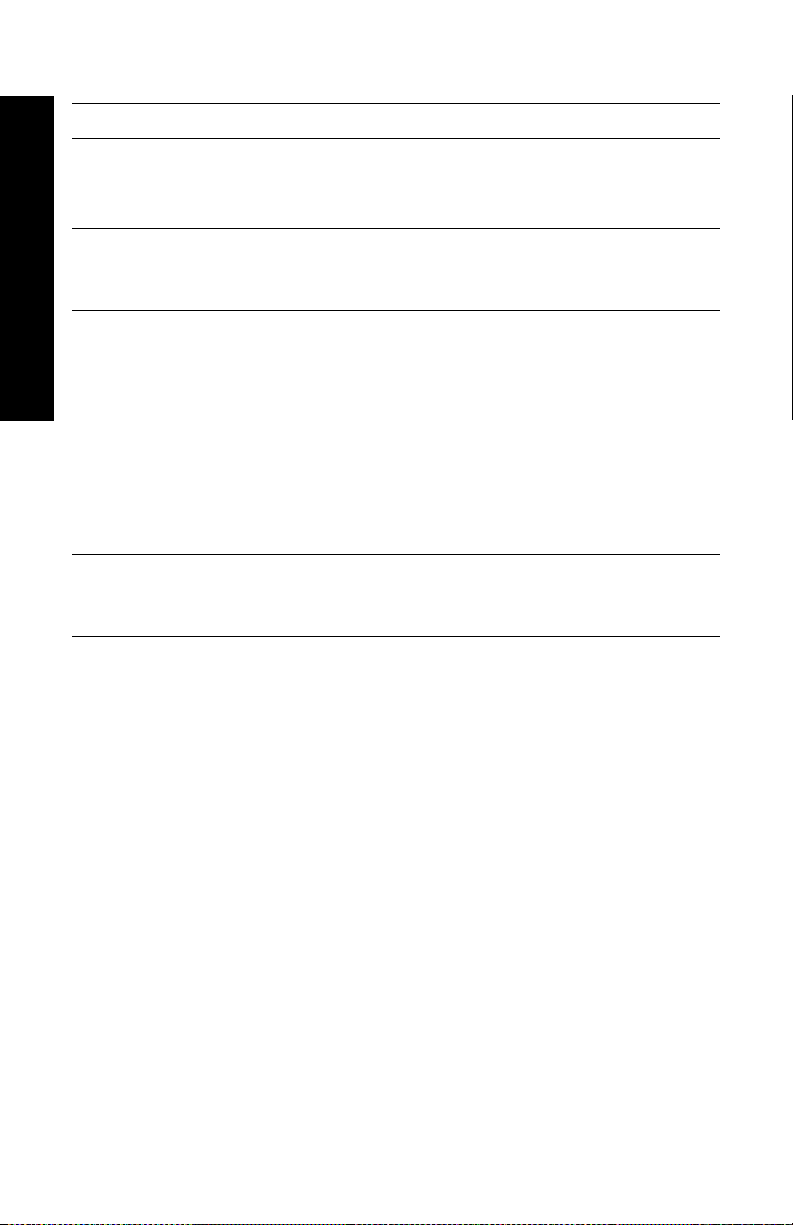
Дополнительные устройства (прод.)
Дополнительные устройства и функции Серийный номер
Лоток приемника на 1000 листов
Позволяет укладку до 1000 листов одновременно
■
Дополняет стандартный выходной лоток
■
Модуль двусторонней печати
Позволяет осуществлять автоматическую
■
двустороннюю печать
Память (DIMM)
Краткий обзор
Расширяет возможности использования шрифтов,
■
увеличивает скорость передачи данных и сложной
обработки страниц
Блоки памяти доступны в трех конфигурациях, каждый
■
из них упакован в отдельный модуль:
16 Мбайт
■
32 Мбайт
■
64 Мбайт
■
097S02715
097S02713
097S02356
097S02357
097S02358
Флэш-память (DIMM)
Обеспечивает до 8 Мбайт памяти для хранения
■
загруженных шрифтов и накладок
097S02360
10 Лазерный принтер Xerox Phaser 5400
Page 26
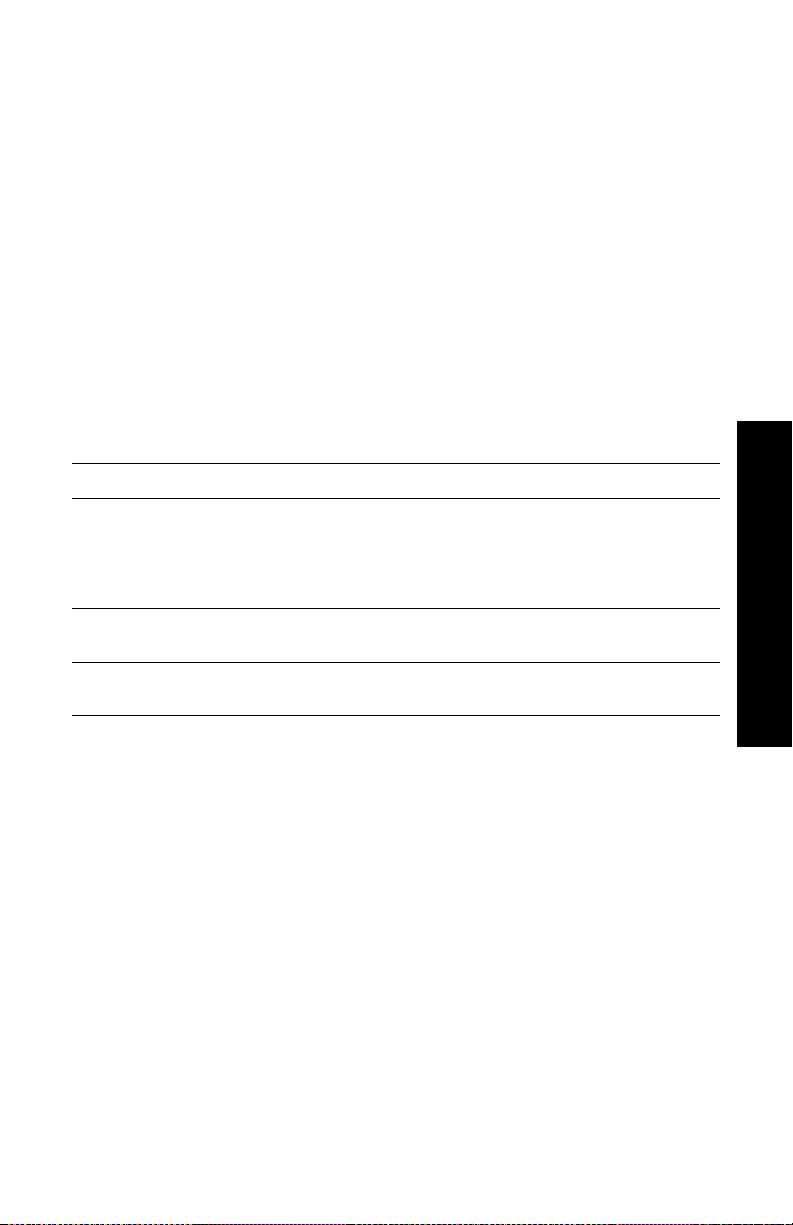
Материалы для печати
Хранение бумаги
Храните бумагу на ровной поверхности в помещении с относительно
■
низкой влажностью.
Не допускайте замятия, перегиба и скручивания листов.
■
Не распаковывайте бумагу до момента ее непосредственного
■
использования и запакуйте всю неиспользованную бумагу.
Не размещайте бумагу под прямым солнечным светом и в местах с
■
повышенной влажностью.
Плотность бумаги
Допустимая плотность Входной лоток
60-200 г/м2 (от 16 фунтов, бумага для
документов, до 110фунтов, картотечная)
Основной лоток на 500 листов
Дополнительные устройства подачи на
500 листов
Устройство подачи на 2000 листов
Материалы для печати
60-135 г/м2 (бумага для документов,
16-36 фунтов)
60-105 г/м2 (бумага для документов,
16-28 фунтов)
Руководство пользователя
Обходной лоток повышенной емкости
Модуль двусторонней печати
11
Page 27
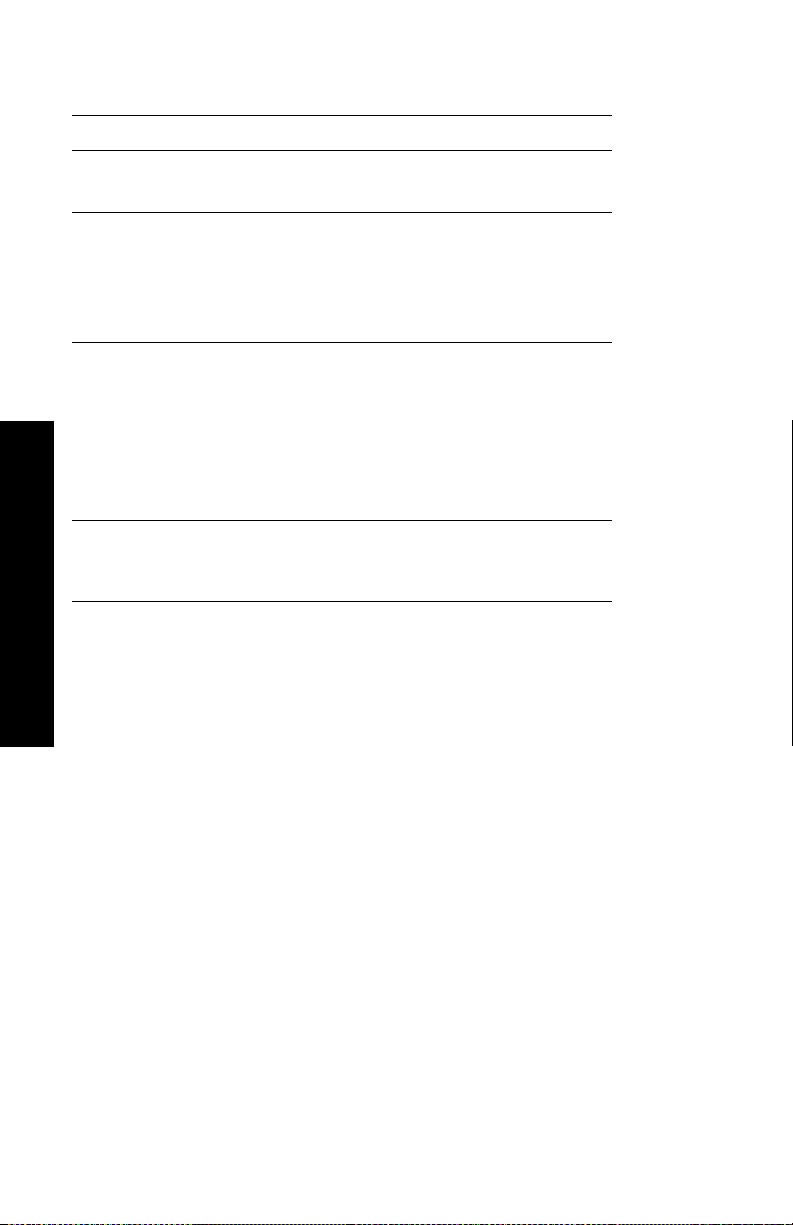
Емкость входных лотков
Входной лоток Емкость
Лоток 1
Стандартный входной лоток на 500 листов.
■
Лоток 2
Дополнительный входной лоток, установленный
■
под лотком 1.
Может использоваться также устройство подачи на
■
500 листов или на 2000 листов.
Лоток 3
Дополнительный входной лоток, установленный
■
под лотком 2.
Доступен только в том случ ае, если в качестве лотка 2
■
не используется устройство подачи на 2000 листов.
Может использоваться второе устройство подачи на
■
500 листов или устройство подачи на 2000 листов.
Обходной лоток повышенной емкости
Применяется как отдельный лоток с ручной подачей
■
листов или как лоток емкостью до 150 листов.
*
Все емкости указаны для бумаги плотностью 80 г/м2 (20 фунтов). Емкость
лотков будет другой при использовании бумаги другой плотности.
Примечание. Не загружайте бумагу выше метки, указанной на задней или
боковой стенке лотка.
Материалы для печати
500
500*
500*
150
12
Лазерный принтер Xerox Phaser 5400
Page 28
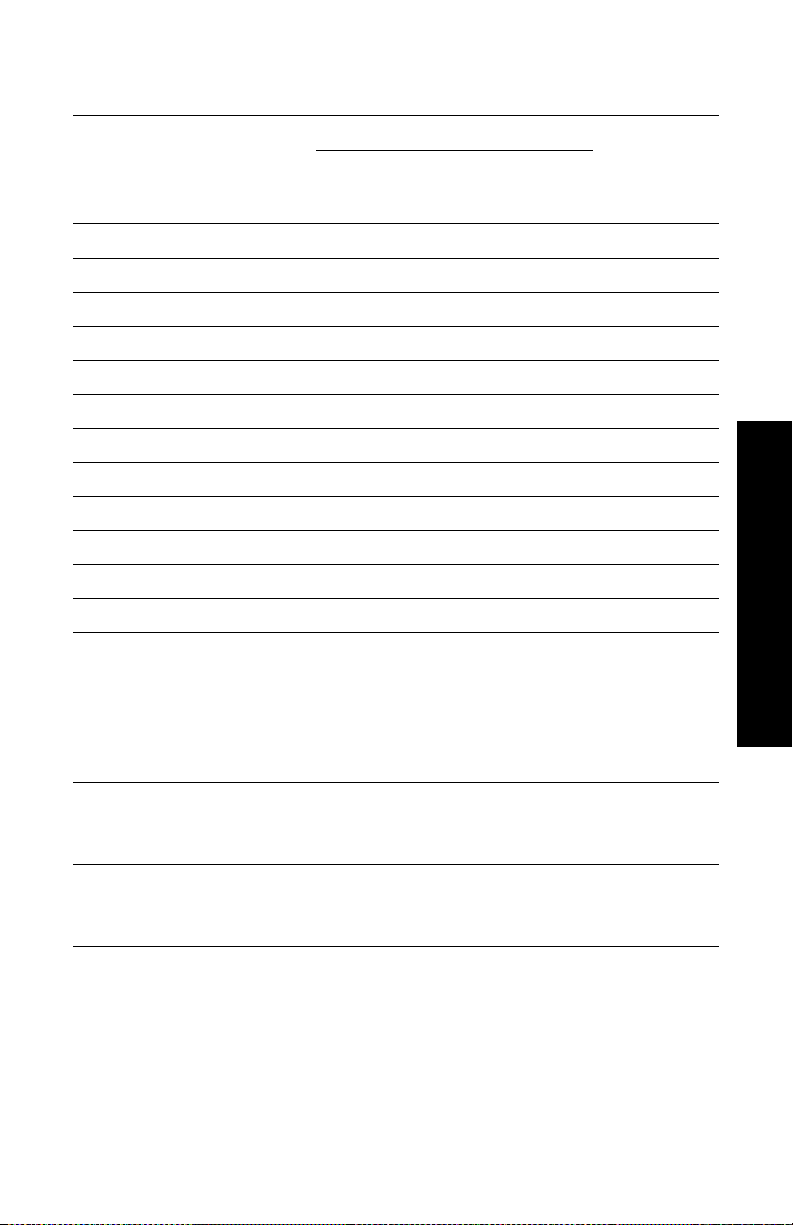
Допустимые материалы и размеры
Материал Размер
A3
A4
A5
A6
B4-JIS
B4-JIS
Statement
Executive
Letter
Folio
Legal
Ledger
297 x 420 мм - КК
210 x 297 мм ДК ДК ДК ДК
148 x 210 мм ДК
105 x 148 мм -- - ДК
257 x 364 мм - КК - КК
182 x 257 мм ДК
5,5 x 8,5 дюйма ДК
7,25 x 10,5 дюйма ДК
8,5 x 11 дюймов ДК ДК ДК ДК
8,5 x 13 дюймов - КК - КК
8,5 x 14 дюймов - КК - КК
11 x 17 дюймов - КК
Конверты
COM-10
Monarch
DL
C5
4,1 x 9,5 дюйма
3,8 x 7,5 дюйма
110 x 220 мм
162 x 229 мм
Лотки 1, 2 и 3
(2)
(2)
(3)
(3)
(1)(3)
(1)(3)
(1)(2)
(1)
A3/
Ledger
(2)
(2)
ДК
(2)
ДК
(3)
ДК
(3)
ДК
(3)
-
-
-
-
A4/Letter
ДК
ДК
ДК
ДК
Устройств о
подачи на
2000 листов
- КК
- ДК
- ДК
- ДК
- ДК
- КК
-
-
-
-
Обходной
лоток
повышенной
емкости
(1)
(1)
ДК
(1)
ДК
(1)
ДК
(1)
ДК
Материалы для печати
Пленки
A4
Letter
210 x 297 мм
8,5 x 11 дюймов
Наклейки
A4
Letter
КК = подача коротким краем, ДК = подача длинным краем
(1)
Только односторонняя печать.
(2)
Только при использовании значения По умолчанию = Миллиметры в меню Система панели
управления.
(3)
Только при использовании з наче ния По умолчанию = Дюймы в меню Система па нели управления.
210 x 297 мм
8,5 x 11 дюймов
ДК
ДК
ДК
ДК
(1)
(1)
(1)
(1)
ДК
ДК
ДК
ДК
(1)
(1)
(1)
(1)
-
-
- ДК
ДК
ДК
ДК
Руководство пользователя
(1)
(1)
(1)
(1)
13
Page 29
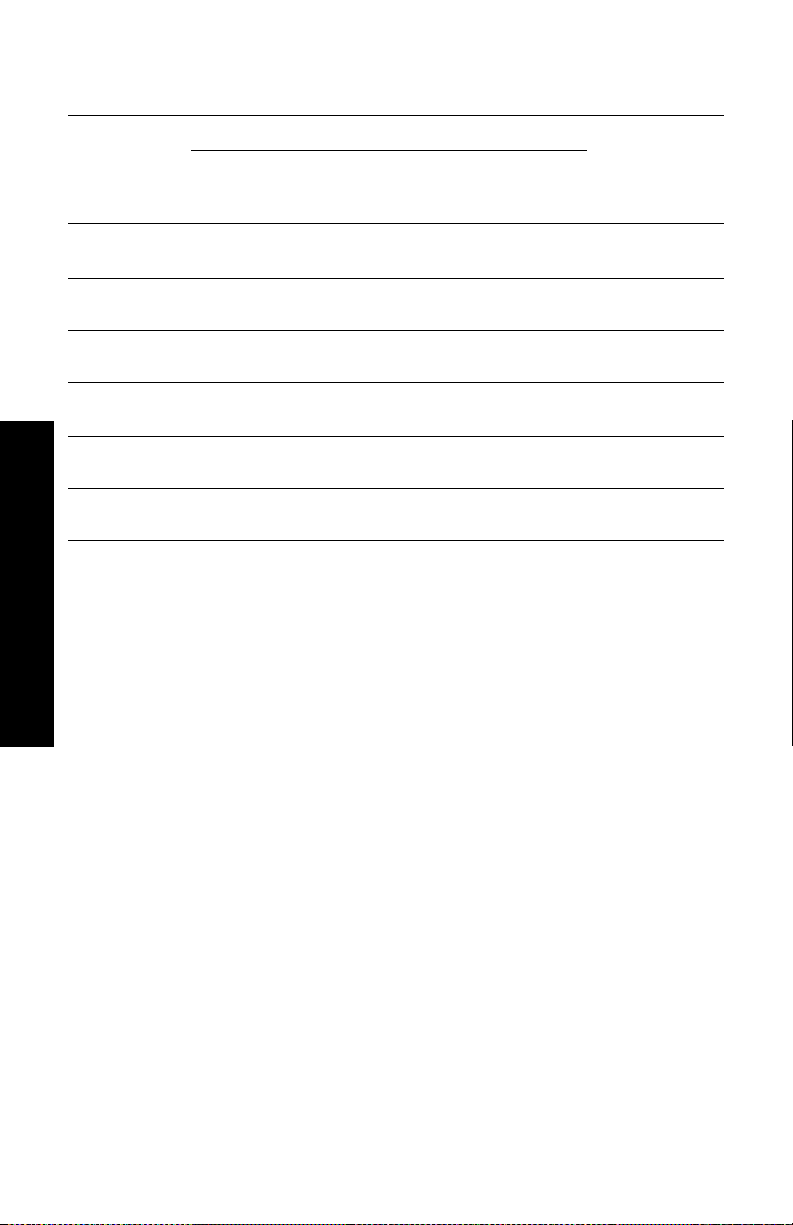
Специальные размеры бумаги
Лотки 1, 2 и 3
Допустимые
размеры
A4/Letter A3/Ledger
Односторонняя печать
Ширина 148-297 мм
5,83-11,69 дюйма
Длина 98,4-216 мм
3,875-8,5 дюйма
Двусторонняя печать
Ширина 182-297 мм
7,16-11,69 дюйма
Длина 139,7-216 мм
5,5-8,5 дюйма
Материалы для печати
210-297 мм
8,27-11,69 дюйма
139,7-431,8 мм
5,5-17 дюймов
210-297 мм
8,27-11,69 дюйма
139,7-431,8 мм
5,5-17 дюймов
Обходной
Устройство
подачи на
2000 листов
Отсутствует 76,2-305 мм
Отсутствует 98,4-508 мм
Отсутствует 182-297 мм
Отсутствует 139,7-431,8 мм
лоток
повышенной
емкости
3-12 дюймов
3,875-20 дюймов
7,16-11,69 дюйма
5,5-17 дюймов
14
Лазерный принтер Xerox Phaser 5400
Page 30
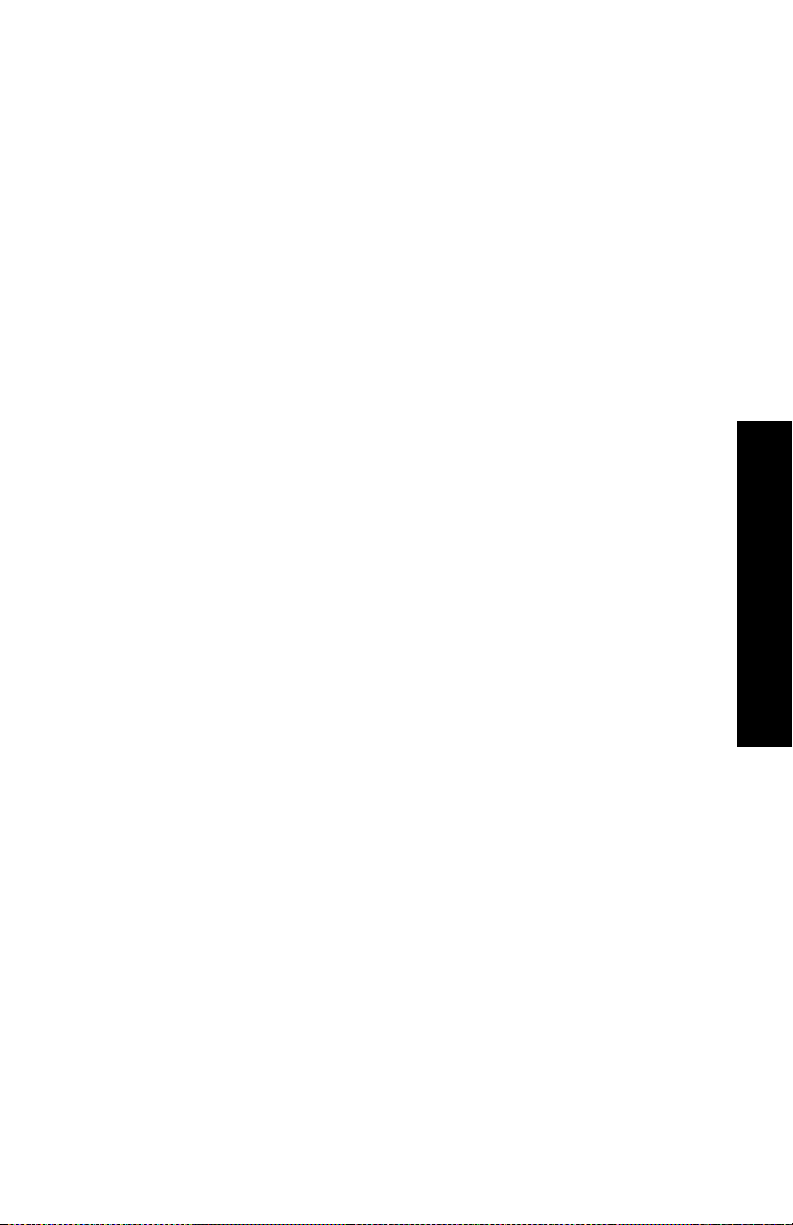
Недопустимые материалы
Следующие материалы недопустимы для использования с принтером. Их
использование может привести к частому замятию и другим неполадкам
при подаче.
■
Слишком толстая или тонкая бумага
■
Сильно текстурированная бумага
■
Бумага, на которой уже производилась печать (печать на
предварительно отпечатанных бланках допустима)
■
Смятая, разорванная или согнутая бумага
■
Влажная или сырая бумага
■
Скрученная бумага
■
Бумага с электростатическим зарядом
■
Склеенная бумага
■
Бумага со специальным покрытием
■
Бумага, не выдерживающая нагрев до температуры 150°C
(302° по Фаренгейту)
■
Термобумага
Материалы для печати
■
Копировальная бумага
■
Бумага с канцелярскими скрепками, клейкой лентой, скобами и т. п.
■
Защитные листы наклеек
Руководство пользователя
15
Page 31

Загрузка материала
Загрузка материала в лоток 1, 2 или 3
Лоток для листов формата A4-/Letter
1. Удалите лоток из принтера.
a. Выдвиньте лоток до упора.
b. Осторожно извлеките лоток из принтера, приподняв его.
c. Поместите лоток на ровную поверхность.
3925-10
Если загружается бумага одного размера, перейдите к шагу 4.
2. Осторожно сожмите ограничитель длины, приподнимите его и
выдвиньте из лотка.
Загрузка материала
16
Лазерный принтер Xerox Phaser 5400
3925-11
Page 32

3. Осторожно сожмите боковые ограничители и выдвиньте их из лотка.
3925-12
4. Если металлическое основание лотка остается приподнятым, надавите
на него, чтобы закрепить на месте.
Материалы Загрузка материала
Руководство пользователя
3925-13
17
Page 33

Примечание
Чтобы уменьшить возможность неправильной подачи и замятия
бумаги, пролистайте стопку веером перед укладкой в лоток.
5. Выровняйте стопку бумаги по краям и вставьте ее в лоток согласно
приведенным ниже инструкциям по односторонней и двусторонней
печати. Убедитесь, что бумага расположена по центру лотка и
закреплена зажимами с обеих сторон.
.
3925-14
Вид лотка сверху:
1. Односторонняя печать 2. Двусторонняя печать
1
2
Загрузка материала
3925-15
18
Лазерный принтер Xerox Phaser 5400
Page 34

6. Нажимая боковые ограничители, установите их по ширине бумаги.
Примечание
Чтобы избежать неправильной подачи и замятия бумаги,
убедитесь, что стопка закреплена зажимами с обеих сторон, и
установите боковые ограничители на нужный размер.
3925-16
7. После выравнивания боковых ограничителей установите
ограничитель длины по длине бумаги.
Материалы Загрузка материала
Руководство пользователя
3925-17
19
Page 35

8. Полностью вставьте лоток в принтер. Убеди тесь, что он установлен
правильно.
3925-18
9. Если тип бумаги в лотке был изменен, укажите тип и размер бумаги на
панели управления.
a. Нажмите клавиши Меню (с надписью 1 или 5) для перехода к
пункту Пapaмeтpы бyмaги.
b. Нажмите клавиши Пункт (с надписью 2 или 6) для перехода к
пунктам Бyмaгa в лoткe 1, Б yмaгa в лoткe 2 или
Бyмaгa в лoткe 3.
c. Нажмите клавиши Значение (с надписью 3 или 7) для выбора
нужного типа бумаги (обычная, надпечатанная, бланк и т. п.).
d. Нажмите клавишу Ввод (с надписью 4).
e. Нажмите клавишу Вкл. (с надписью 0) для выхода из меню.
Загрузка материала
20
Лазерный принтер Xerox Phaser 5400
Page 36

Лоток для листов формата A3-/Ledger
1. Выньте лоток из принтера.
a. Выдвиньте лоток до упора.
b. Осторожно извлеките лоток из принтера, приподняв его.
c. Поместите лоток на ровную поверхность.
3925-19
2. Снимите крышку лотка.
Если загружается бумага того же размера, перейдите к шагу 5.
3925-20
Материалы Загрузка материала
Руководство пользователя
21
Page 37

3. Осторожно сожмите ограничитель длины, приподнимите его и
выдвиньте из лотка.
3925-21
4. Осторожно сожмите боковые ограничители и выдвиньте их из лотка.
3925-22
Загрузка материала
22
Лазерный принтер Xerox Phaser 5400
Page 38

5. Если металлическое основание лотка остается приподнятым, надавите
на него, чтобы закрепить на месте.
3925-23
Примечание
Чтобы уменьшить возможность неправильной подачи и замятия
бумаги, пролистайте стопку веером перед укладкой в лоток.
6. Выровняйте стопку бумаги по краям и вставьте в лоток стороной для
печати вверх. Убедитесь, что бумага расположена по центру лотка и
закреплена зажимами с обеих сторон.
.
3925-24
Материалы Загрузка материала
Руководство пользователя
23
Page 39

Вид лотка сверху:
1. Односторонняя печать 2. Двусторонняя печать
1
2
3925-25
Загрузка материала
24
Лазерный принтер Xerox Phaser 5400
Page 40

7. Нажимая боковые ограничители, установите их по ширине бумаги.
Примечание
Чтобы избежать неправильной подачи и замятия бумаги,
убедитесь, что стопка закреплена зажимами с обеих сторон, и
установите боковые ограничители на нужный размер.
3925-26
8. После выравнивания боковых ограничителей установите
ограничитель длины по длине бумаги.
Материалы Загрузка материала
Руководство пользователя
3925-27
25
Page 41

9. Снимите крышку лотка.
3925-28
10. Держа лоток в тех местах, которые помечены зелеными наклейками
(a), вставьте лоток в принтер.
a
3925-29
11. Полностью задвиньте лоток в принтер. Убедитесь, что он установлен
правильно.
Загрузка материала
3925-30
26
Лазерный принтер Xerox Phaser 5400
Page 42
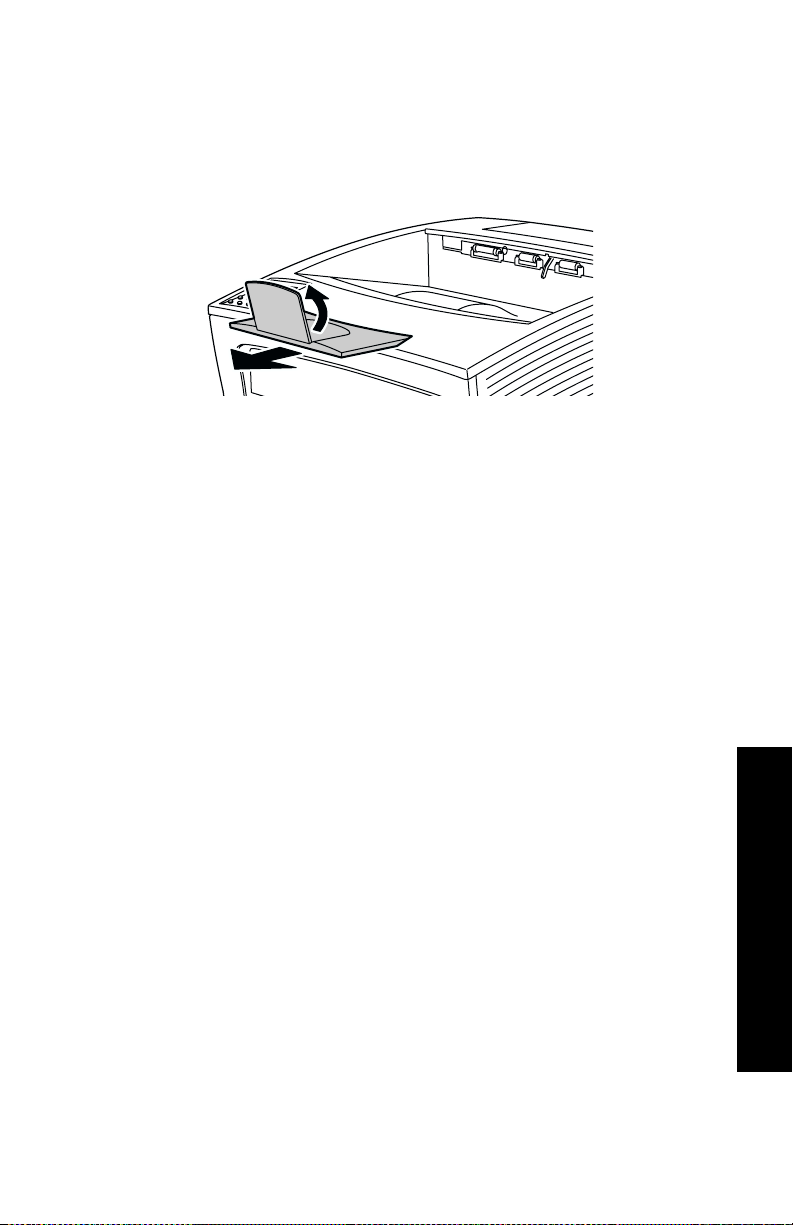
12. При использовании материалов большого размера:
a. Выдвиньте опору для бумаги.
b. Поднимите стопор.
b
a
3925-31
13. Если тип бумаги в лотке был изменен, укажите тип и размер бумаги на
панели управления.
a. Нажмите клавиши Меню (с надписью 1 или 5) для перехода к
пyнктy Пapaмeтpы бyмaги.
b. Нажмите клавиши Пункт (с надписью 2 или 6) для перехода к
пунктам Бyмaгa в лoткe 1, Бyмaгa в лoткe 2 или
Бyмaгa в лoткe 3.
c. Нажмите клавиши Значение (с надписью 3 или 7) для выбора
нужного типа бумаги (обычная, надпечатанная, бланк и т. п.).
d. Нажмите клавишу Ввод (с надписью 4).
e. Нажмите клавишу Вкл. (с надписью 0) для выхода из меню.
Материалы Загрузка материала
Руководство пользователя
27
Page 43

Устройство подачи на 2000 листов
1. Выдвиньте лоток до упора.
2. Надавите на лоток, прежде чем загружать бумагу.
Если загружается бумага того же размера, перейдите к шагу 4.
-
3925-33
Загрузка материала
28
Лазерный принтер Xerox Phaser 5400
Page 44

3. Установите ограничители по размеру бумаги, вынув съемные
перемычки и вставив их в нужные отверстия ограничителя.
3925-34
4. Подготовьте стопку бумаги для загрузки. Пролистайте ее веером и
держите двумя руками.
Материалы Загрузка материала
Руководство пользователя
3925-35
29
Page 45

5. Осторожно поместите стопку бумаги в лоток.
Примечание
Убедитесь, что размер стопки не превышает максимального
уровня загрузки, отмеченного на лотке; иначе может
неправильно производиться подача бумаги.
Вид лотка сверху:
1. Односторонняя печать 2. Двусторонняя печать
3925-36
1
2
Загрузка материала
3925-37
30
Лазерный принтер Xerox Phaser 5400
Page 46

6. Задвиньте лоток назад в устройство подачи.
-
7. Если тип бумаги в лотке был изменен, укажите тип и размер бумаги на
панели управления.
a. Нажмите клавиши Меню (с надписью 1 или 5) для перехода к
пyнктy Пapaмeтpы бyмaги.
b. Нажмите клавиши Пункт (с надписью 2 или 6) для перехода к.
пунктам Бyмaгa в лoткe 2 или Бyмaгa в лoткe 3.
c. Нажмите клавиши Значение (с надписью 3 или 7) для выбора
нужного типа бумаги (обычная, надпечатанная, бланк и т. п.).
d. Нажмите клавишу Ввод (с надписью 4).
e. Нажмите клавишу Вкл. (с надписью 0) для выхода из меню.
Материалы Загрузка материала
Руководство пользователя
31
Page 47
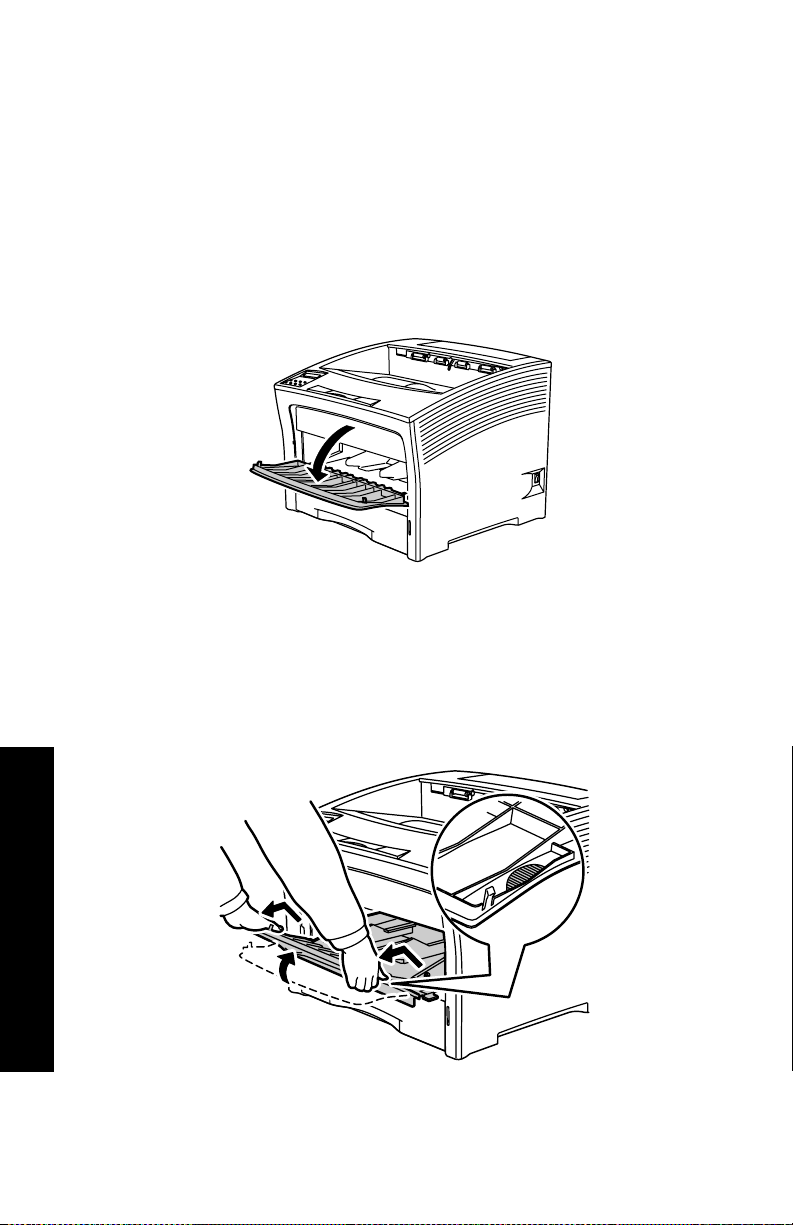
Обходной лоток повышенной емкости
1. Откройте дверцу обходного лотка повышенной емкости, отомкнув
защелку, расположенную посередине сверху.
Внимание!
Чтобы избежать повреждения обходного лотка повышенной
емкости, не надавливайте на него с силой и не кладите никаких
тяжелых предметов.
3925-39
2. Для загрузки конвертов, открыток и других типов бумаги небольшого
размера обходной лоток повышенной емкости необходимо выдвинуть.
a. Возьмите обходной лоток в специально отмеченных местах,
слегка наклонив его.
b. Осторожно приподнимите лоток и выдвиньте его до упора.
b
Загрузка материала
32
a
3925-40
Лазерный принтер Xerox Phaser 5400
Page 48

3. Установите ограничитель для бумаги по размеру материала.
Примечание
Чтобы избежать возможного замятия, убедитесь, что
ограничители установлены правильно, и не перегружайте лоток.
3925-41
4. Выровняйте стопку бумаги по краям и вставьте в лоток, повернув ее
вверх стороной для печати.
Материалы Загрузка материала
Примечание
Убедитесь, что бумага полностью вставлена и слегка касается
стопора внутри принтера.
Руководство пользователя
3925-42
33
Page 49

Подача длинным краем
1. Односторонняя печать 2. Двусторонняя печать
3. Печать конвертов
3
1
2
Подача коротким краем
1. Односторонняя печать 2. Двусторонняя печать
Загрузка материала
12
3925-44
3925-43
34
Лазерный принтер Xerox Phaser 5400
Page 50

5. Если при выполнении шага 2 обходной лоток повышенной емкости
был выдвинут, верните его в исходное положение:
a. Возьмите обходной лоток повышенной емкости с двух сторон в
отмеченных местах.
b. Задвиньте обходной лоток обратно в принтер до упора.
3925-45
6. После размещения всего материала в обходном лотке повышенной
емкости, закройте дверцу.
3925-46
Материалы Загрузка материала
Руководство пользователя
35
Page 51

7. При использовании материалов большого размера:
a. Выдвиньте опору для бумаги.
b. Поднимите стопор.
b
a
3925-31
8. Если тип или размер бумаги в обходном лотке повышенной емкости
был изменен, выберите тип и/или размер бумаги на панели
управления.
a. Нажмите клавиши Меню (с надписью 1 или 5) для перехода к
пyнктy Пapaмeтpы бyмaги.
b. Если тип материала был изменен, нажмите клавиши Пункт
(с надписью 2 или 6) для перехода к пункту Тип мат обх лот.
c. Нажмите клавиши Значение (с надписью 3 или 7) для выбора
нужного типа бумаги (обычная, надпечатанная, бланк и т. п.).
d. Нажмите клавишу Ввод (с надписью 4).
e. Если размер бумаги был изменен, нажмите клавиши Пункт для
перехода к пункту Разм мат об лот.
f. Нажмите клавиши Значение для выбора нужного размера бумаги
(Letter, A4 и т. п.).
g. Нажмите клавишу Ввод.
h. Нажмите клавишу Вкл. (с надписью 0) для выхода из меню.
Загрузка материала
36
Лазерный принтер Xerox Phaser 5400
Page 52

Задания на печать
При выполнении заданий на печать драйвер печати позволяет задать
следующие параметры:
■
Источник бумаги
■
Выходной лоток — см. стр.39.
■
Размер бумаги и материалы для печати:
■
Специальная бумага — см. стр.40.
■
Титульная страница отдельно — см. стр.41.
■
Конверты — см. стр.42
■
Наклейки — см. стр.44
■
Пленки — см. стр.46.
■
Односторонняя или двусторонняя печать (если установлен модуль
двусторонней печати) — см. стр.48.
■
Ориентация — см. стр.50.
Сведения о cледующих функциях содержатся в справке драйвера принтера
или в руководстве Advanced Features and Troubleshooting Guide
(Руководство по дополнительным функциям и устранению
неисправностей) на компакт-диске принтера.
■
Разбор по копиям
Задания на печать
■
Специальные (нестандартные) размеры бумаги, которые могут
использоваться в обходном лотке повышенной емкости и в любых
лотках на 500 листов.
■
Режим черновой печати, позволяющий уменьшить расход тонера на
страницу за счет снижения качества печати (предназначается для
пробной печати документов с высокой насыщенностью).
■
Буклетная печать (при наличии в принтере установленного модуля
двусторонней печати).
Руководство пользователя
37
Page 53

■
Печать блоком («N-up»), где N – число страниц, печатаемых на одном
физическом листе бумаги (удобно для просмотра компоновки документа).
■
Защищенная печать и пробная печать (если принтер имеет
дополнительный жесткий диск).
■
Печать на всю ширину, когда текст и рисунки печатаются до
физического края страницы. (На краю страницы возможна потеря
данных из-за механических и физических ограничений.)
■
Фоновое изображение и накладка, когда на первой или каждой
странице документа печатается фоновый текст.
Задания на печать
38
Лазерный принтер Xerox Phaser 5400
Page 54

Вывод
Стандартный лоток
Стандартный выходной лоток вмещает приблизительно 500 листов.
Отправить задание на печать в стандартный лоток можно двумя
различными способами:
■
Выберите в драйвере принтера параметр Станд. лоток.
■
Выберите на панели управления принтера параметр Bывoд paбoты.
Лоток приемника на 1000 листов
Лоток приемника на 1000 листов является дополнительным выводным
устройством принтера.
Задания на печать
3925-48
Может использоваться в качестве дополнительного выходного лотка на
1000 листов в добавление к стандартному выходному лотку на 500 листов.
Отправить задание на печать в лоток приемника можно двумя различными
способами:
■
Выберите в драйвере принтера параметр Лоток приемника.
■
Выберите на панели управления принтера параметр Bывoд paбoты.
Более подробные инструкции по конфигурированию лотка приемника на
1000 листов содержатся в Advanced Features and Troubleshooting Manual
(Руководство по дополнительным функциям и устранению неисправностей)
на компакт-диске принте ра.
Руководство пользователя
39
Page 55

Печать на специальной бумаге
Возможна печать на фирменных и надпечатанных бланках, бумаге с
перфорацией, цветной и картотечной бумаге. Проверьте допустимые
размеры бумаги на стр. 13. Проверьте допустимую плотность бумаги на
стр. 11.
В принтере:
1. Вставьте специальную бумагу в лоток или в обходной лоток
повышенной емкости. Для фирменных бланков, надпечатанной
Задания на печать
бумаги и бумаги с перфорацией следует проверить правильность
ориентации специальной бумаги, в зависимости от того, на одной или
двух сторонах будет выполняться печать.
■
Лоток для листов формата A4/Letter см. на стр. 18; лоток для
листов формата A3/Ledger см. на стр.24; устройство подачи на
2000 листов см. на стр.30.
■
Обходной лоток повышенной емкости см. на стр.34
2. Если был изменен тип бумаги в лотке или тип и размер бумаги в
обходном лотке повышенной емкости, выберите тип и размер бумаги
на панели управления.
■
Лоток для листов формата A4/Letter см. на стр.20; лоток для
листов формата A3/Ledger см. на стр.27; устройство подачи на
2000 листов см. на стр.31.
■
Обходной лоток повышенной емкости см. на стр.36
(Лотки 1, 2 и 3 имеют датчики размера бумаги, поэтому нет
необходимости указывать размер бумаги.)
Для операционных систем Windows 95/98/Me (драйверы PS/PCL5e):
1. В меню Файл приложения выберите команду Печать.
2. Выберите драйвер лазерного принтера Xerox Phaser 5400.
3. Откройте диалоговое окно Свойства.
4. Перейдите на вкладку Бумага/Вывод.
5. Нажмите кнопку Выбор бумаги.
6. В диалоговом окне Выбор бумаги перейдите на вкладку Основные
листы документа.
7. Из раскрывающегося списка в поле Тип материала выберите тип
бумаги.
40
Лазерный принтер Xerox Phaser 5400
Page 56

8. Если для титульного листа требуется использовать другую бумагу:
a. В диалоговом окне Выбор бумаги откройте вкладку Первая
страница.
b. Установите флажок Титульная страница отдельно.
c. Из раскрывающегося списка в поле Тип материала выберите
тип бумаги.
9. Нажмите кнопку ОК для сохранения выбора бумаги.
10. Нажмите кнопку OK для сохранения параметров.
11. Отправьте задание на принтер.
Для операционных систем Windows 2000 и Windows NT (драйверы PS/PCL5e):
1. В меню Файл приложения выберите команду Печать.
2. Выберите драйвер лазерного принтера Xerox Phaser 5400.
3. Откройте диалоговое окно Свойства.
4. Перейдите на вкладку:
■
Для Windows 2000 выберите вкладку Бумага/Качество.
■
Для Windows NT выберите вкладку Дополнительно и
Бумага/Вывод.
5. Из раскрывающегося списка в поле Материалы выберите тип
специальной бумаги.
Задания на печать
6. Если для титульного листа требуется использовать другой тип бумаги,
в Windows 2000 нажмите кнопку Дополнительно. В Windows NT
перейдите к шагу #7.
7. В группе Параметры документа выберите из раскрывающегося списка
значение Включить для параметра Титульна я страница отдельно.
8. Откройте параметр Титульная страница отдельно, щелкнув знак +.
9. Из раскрывающегося списка Тип материала для титульной
страницы выберите нужный тип.
10. В Windows 2000 для сохранения дополнительных параметров нажмите
кнопку ОК, затем нажмите ОК для сохранения параметров. В Windows
NT нажмите ОК для сохранения параметров.
11. Отправьте задание на принтер.
Руководство пользователя
41
Page 57

Печать на конвертах
В принтере:
1. Вставьте конверты:
■
Лоток для листов формата A4/Letter — см. стр. 18.
■
Обходной лоток повышенной емкости — см. стр.34
2. Ориентация конвертов должна быть следующей:
■
Поверхность для печати ориентирована вверх.
■
Задания на печать
3. Если был изменен тип бумаги в лотке или тип и размер бумаги в
Для операционных систем Windows 95/98/Me (драйверы PS/PCL5e):
1. Создайте документ для конверта правильного размера.
2. В меню Файл приложения выберите команду Печать.
Верх конверта входит в принтер первым.
обходном лотке повышенной емкости, выберите тип и размер бумаги на
панели управления. Как правило, в качестве типа бумаги должен быть
установлен параметр Конверт. Сведения о лотке для бумаги формата
А4/Letter см. на. стр.20 , а об обходном лотке повышенной емкости
— на стр.36.
■
Многие приложения содержат средства создания конвертов.
Например, в Microsoft Word имеется команда Конверты и
наклейки в меню Сервис.
■
Если эти средства отсутствуют, создайте документ, выбрав
следующие значения параметров:
■
Размер бумаги: размер конверта
■
Ориентация: альбомная
3. Выберите драйвер лазерного принтера Xerox Phaser 5400.
4. Откройте диалоговое окно Свойства.
5. Перейдите на вкладку Бумага/Вывод.
6. Из раскрывающегося списка в поле Ориентация выберите
Альбомная.
7. Нажмите кнопку Выбор бумаги.
8. В диалоговом окне Выбор бумаги перейдите на вкладку Основные
листы документа.
42
Лазерный принтер Xerox Phaser 5400
Page 58

9. Из раскрывающегося списка в поле Размер выберите размер конверта.
10. Чтобы использовать определенный источник, например обходной
лоток повышенной емкости, выберите его из раскрывающегося списка
в поле Лоток для бумаги.
11. Из раскрывающегося списка в поле Тип материала выберите тип
специальной бумаги.
12. Нажмите кнопку OK для сохранения выбора бумаги.
13. Нажмите кнопку OK для сохранения параметров.
14. Отправьте задание на принтер.
Для операционных систем Windows 2000 и Windows NT (драйверы PS/PCL5e):
1. В меню Файл приложения выберите команду Печать.
2. Выберите драйвер лазерного принтера Xerox Phaser 5400.
3. Откройте диалоговое окно Свойства.
4. Перейдите на вкладку Компоновка.
5. В поле Ориентация выберите Альбомная.
6. Нажмите кнопку Дополнительно.
7. Из раскрывающегося списка в поле Размер бумаги выберите размер
конверта.
8. Нажмите кнопку OK для сохранения параметров.
Задания на печать
9. Отправьте задание на принтер.
Для операционной системы Windows NT (драйвер PCL6):
Примечание
Драйвер PCL6 не поддерживает выбор типа материала.
Инструкции для печати на конвертах:
■
Используйте только поддерживаемые размеры конвертов.
■
Никогда не используйте конверты с окнами или с металлическими
зажимами; они могут повредить принтер.
■
Поверхности с клеем не должны быть открытыми.
Руководство пользователя
43
Page 59

■
Храните неиспользованные конверты в упаковке, чтобы
предотвратить их увлажнение или пересыхание; это может повлиять
на качество печати или привести к замятию конвертов.
■
Выполняйте печать только с одной стороны.
■
Не загружайте конверты выше отметки.
■
Конверты нельзя отправлять в лоток приемника на 1000 листов.
Печать наклеек
Наклейки могут печататься из лотков или из обходного лотка повышенной
Задания на печать
емкости.
В принтере:
1. Вставьте листы наклеек в лотки или в обходной лоток повышенной
емкости следующим образом:
■
Сторона для печати ориентирована в лотках вверх.
■
Длинный край листа должен входить в принтер первым.
■
Не загружайте наклейки выше отметки, указанной на задней стенке
лотка или на боковой стенке обходного лотка повышенной емкости.
2. Если был изменен тип бумаги в лотке или тип и размер бумаги в
обходном лотке повышенной емкости, выберите тип и размер бумаги
на панели управления.
■
Лоток для листов формата A4/Letter см. на стр.20; лоток для
листов формата A3/Ledger см. на стр.27; устройство подачи на
2000 листов см. на стр.31.
■
Обходной лоток повышенной емкости см. на стр.36
(Лотки 1, 2 и 3 имеют датчики размера бумаги, поэтому нет
необходимости указывать размер бумаги.)
Для операционных систем Windows 95/98/Me (драйверы PS/PCL5e):
1. Создайте документ с правильно расположенным текстом. Сведения о
параметрах полей содержатся в инструкциях к наклейкам.
2. В меню Файл приложения выберите команду Печать.
3. Выберите драйвер лазерного принтера Xerox Phaser 5400.
4. Откройте диалоговое окно Свойства.
5. Перейдите на вкладку Бумага/Вывод.
44
Лазерный принтер Xerox Phaser 5400
Page 60

6. Нажмите кнопку Выбор бумаги.
7. В диалоговом окне Выбор бумаги перейдите на вкладку Основные
листы документа.
8. Из раскрывающегося списка в поле Тип материала выберите
Наклейки.
9. Нажмите кнопку OK для сохранения выбора материала.
10. Нажмите кнопку OK для сохранения параметров.
11. Отправьте задание на принтер.
Для операционных систем Windows 2000 и Windows NT (драйверы PS/PCL5e):
1. В меню Файл приложения выберите команду Печать.
2. Выберите драйвер лазерного принтера Xerox Phaser 5400.
3. Откройте диалоговое окно Свойства.
4. Перейдите на вкладку Бумага/Качество.
5. Из раскрывающегося списка Материалы выберите Наклейки.
6. Нажмите кнопку OK для сохранения параметров.
7. Отправьте задание на принтер.
Задания на печать
Для операционной системы Windows NT (драйвер PCL6):
Примечание
Драйвер PCL6 не поддерживает выбор типа материала.
Инструкции для печати наклеек:
■
Используйте наклейки Xerox; см. дополнительные сведения на стр.8.
■
Если на листе отсутствуют некоторые наклейки, не используйте этот
лист; он может повредить компоненты принтера.
■
Выполняйте печать только с одной стороны.
■
Наклейки нельзя отправлять в лоток приемника на 1000 листов.
Руководство пользователя
45
Page 61
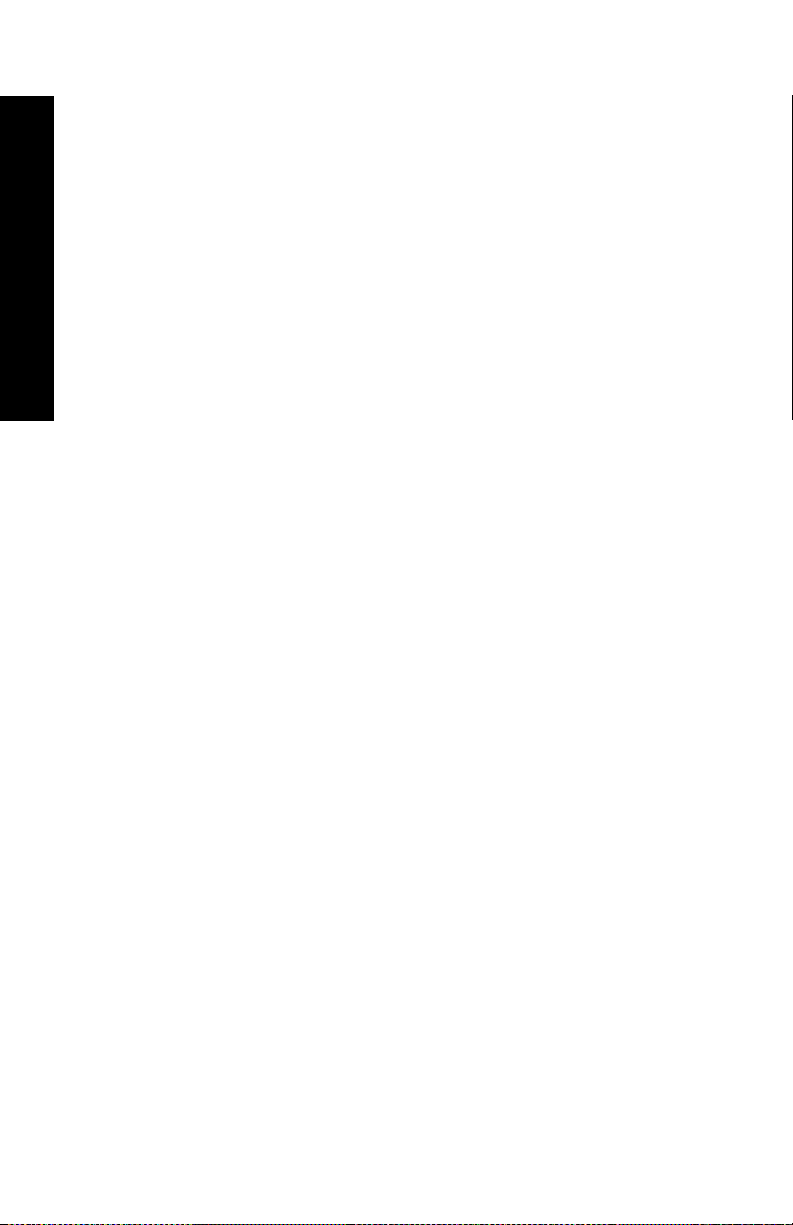
Печать пленок
Пленки могут печататься из лотков или обход ного лотка повышенной емкости.
В принтере:
1. Вставьте пленки в лоток или в обходной лоток повышенной емкости:
■
Шероховатой стороной вверх.
■
Гладкой стороной вниз.
■
Полоса входит в принтер первой.
Задания на печать
■
Не загружайте пленки выше отметк и, ук азанной на задней стенке
лотка или на боковой стенке обходного лотка повышенной емкости.
2. Если был изменен тип бумаги в лотке или тип и размер бумаги в
обходном лотке повышенной емкости, выберите тип и размер бумаги
на панели управления.
■
Лоток для листов формата A4/Letter см. на стр.20; лоток для
листов формата A3/Ledger см. на стр.27; устройство подачи на
2000 листов см. на стр.31.
■
Обходной лоток повышенной емкости см. на стр.36
(Лотки 1, 2 и 3 имеют датчики размера бумаги, поэтому нет
необходимости указывать размер бумаги.)
Для операционных систем Windows 95/98/Me (драйверы PS/PCL5e):
1. В меню Файл приложения выберите команду Печать.
2. Выберите драйвер лазерного принтера Xerox Phaser 5400.
3. Откройте диалоговое окно Свойства.
4. Перейдите на вкладку Бумага/Вывод.
5. Нажмите кнопку Выбор бумаги.
6. В диалоговом окне Выбор бумаги перейдите на вкладку Основные
листы документа.
7. Из раскрывающегося списка в поле Тип материала выберите
Пленки.
8. Нажмите кнопку OK для сохранения выбора материала.
9. Нажмите кнопку OK для сохранения параметров.
10. Отправьте задание на принтер.
46
Лазерный принтер Xerox Phaser 5400
Page 62

Для операционных систем Windows 2000 и Windows NT (драйверы PS/PCL5e):
1. В меню Файл приложения выберите команду Печать.
2. Выберите драйвер лазерного принтера Xerox Phaser 5400.
3. Откройте диалоговое окно Свойства.
4. Перейдите на вкладку Бумага/Качество.
5. Из раскрывающегося списка Материалы выберите Пленки.
6. Нажмите кнопку OK для сохранения параметров.
7. Отправьте задание на принтер.
Для операционной системы Windows NT (драйвер PCL6):
Примечание
Драйвер PCL6 не поддерживает выбор типа материала.
Инструкции для печати пленок:
■
Используйте пленки Xerox; см. дополнительные сведения на стр.8.
■
Выполняйте печать только с одной стороны.
■
Пленки не могут быть отправлены в лоток приемника на 1000 листов.
Задания на печать
Руководство пользователя
47
Page 63
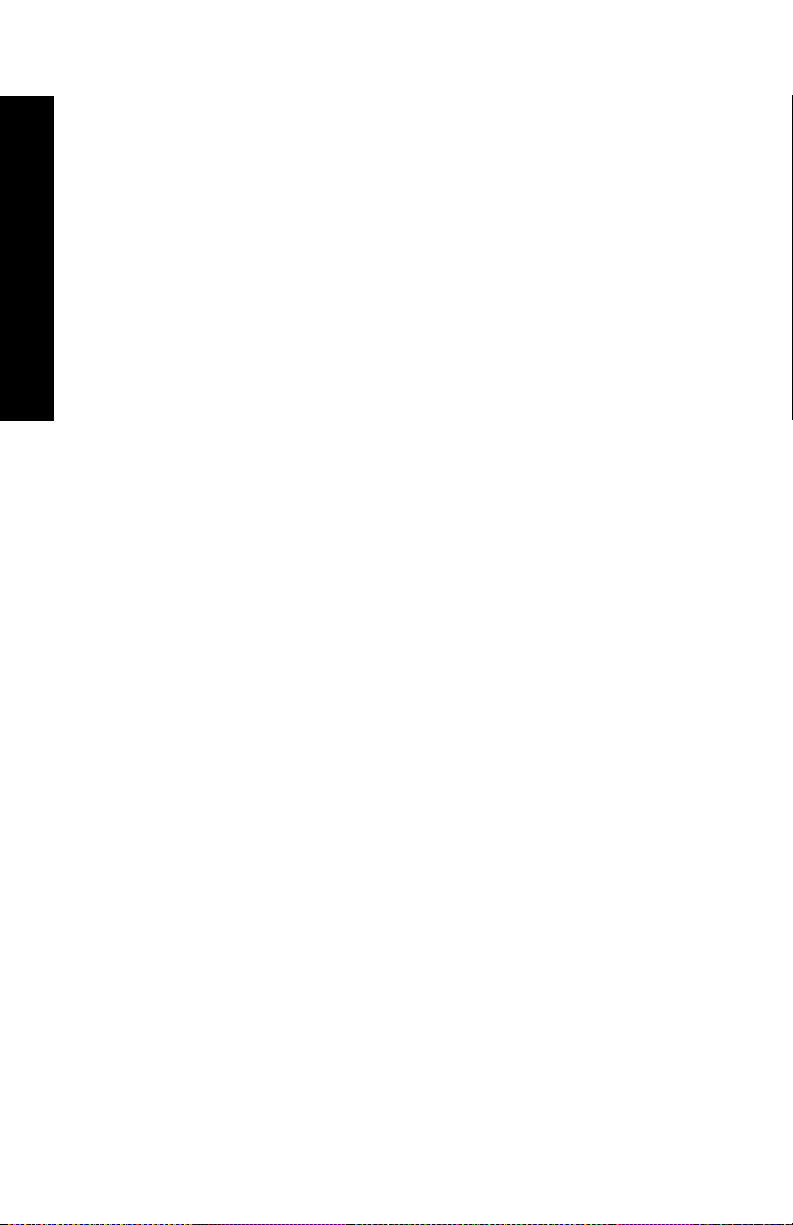
Двусторонняя (дуплексная) печать
Если установлен модуль двусторонней печати, имеется возможность
выполнять задания по двусторонней печати.
Используйте только бумагу размеров, указанных в таблице на стр. 13. Не
используйте для двусторонней печати конверты, почтовые открытки,
пленки и бумагу с наклейками. Используйте бумагу для документов
плотностью 60-105 г/м
Сведения о правильной ориентации бумаги с отверстиями и бланков при
двусторонней печати см. на стр. 16-34.
Задания на печать
Для операционных систем Windows 95/98/Me (PS/PCL5e/PCL6), Windows NT (PCL6) и Windows 2000 (PCL6):
1. В меню Файл приложения выберите команду Печать.
2. Выберите драйвер лазерного принтера Xerox Phaser 5400.
3. Откройте диалоговое окно Свойства.
4. Перейдите на вкладку Бумага/Вывод.
5. Из раскрывающегося меню выберите тип Дуплекс.
Брошюровка по длине
■
Брошюровка по ширине
■
Для включения модуля двусторонней печати необходимо настроить
принтер на вкладке Конфигурация принтера.
6. Нажмите кнопку OK для сохранения параметров.
2
(16-28 фунтов).
7. Отправьте задание на принтер.
Для операционных систем Windows 2000 и Windows NT (драйверы PS/PCL5e):
1. В меню Файл приложения выберите команду Печать.
2. Выберите драйвер лазерного принтера Xerox Phaser 5400.
3. Откройте диалоговое окно Свойства.
4. Перейдите на вкладку Компоновка.
5. Выберите значение Вдоль длинного края или Вдоль коротко г о края.
6. Нажмите кнопку OK для сохранения параметров.
7. Отправьте задание на принтер.
48
Лазерный принтер Xerox Phaser 5400
Page 64

В принтере:
Если дуплексный режим не включен в драйвер принтера, его можно
выбрать на панели управления принтера. Однако после этого двусторонняя
печать будет использоваться для всех заданий, отправляемых принтеру,
кроме заданий, отправляемых с помощью драйвера принтера со
специальной командой, задающей одностороннюю печать для данного
задания. (Настройки драйвера всегда переопределяют настройки панели
управления.)
8. На панели управления принтера Xerox Phaser 5400 выберите
двустороннюю печать:
a. Нажмите клавиши Меню (с надписью 1 или 5) для перехода к
Меню системы.
b. Нажмите клавиши Пункт (с надписью 2 или 6) для перехода к
режиму Дуплекс.
c. Нажмите клавиши Значение (с надписью 3 или 7) для выбора
параметров Длинная кромка или Коротк. кромка. Для
определения этого значения см. рисунок на стр.50.
d. Нажмите клавишу Ввод (с надписью 4).
e. Нажмите клавишу Вкл. (с надписью 0) для выхода из меню.
Задания на печать
Руководство пользователя
49
Page 65

Ниже изображены доступные параметры брошюровки (способ поворота
страницы) и параметры двусторонней печати: брошюровка по длине (вдоль
длинного края) или по ширине (вдоль короткого края).
Книжная ориентация
Задания на печать
Брошюровка по длине Брошюровка по ширине
Альбомная ориентация
50
Брошюровка по длине Брошюровка по ширине
Лазерный принтер Xerox Phaser 5400
Page 66

Устранение возможных неисправностей
Если принтер не работает должным образом, проверьте следующее:
Подключен ли принтер к сети электропитания и включен ли он.
■
Правильно ли подключен к принтеру кабель для передачи данных.
■
Правильно ли вставлены лотки для материала и закрыты ли дверцы.
■
Отображается ли на панели управления сообщение об ошибке?
■
Установлен ли на компьютере соответствующий драйвер и настроен
■
ли он для данного принтера.
Подробная информация о возможных неисправностях содержится в
следующих источниках:
■
Advanced Features and Troubleshooting Manual (Руководство по
дополнительным функциям и устранению неисправностей) на
компакт-диске, поставляемом с принтером.
База данных infoSMART™ (база данных возможных неисправностей)
■
на веб-узле принтеров Xerox по адресу:
www.xerox.com/officeprinting/infoSMART
Устранение неполадок
3aмeнa кapтpиджa для лaзepнoй пeчaти
При устранении возможных неисправностей может потребоваться замена
картриджа для лазерной печати.
Осторожно!
Во избежание травм никогда не прикасайтесь к области
термоэлемента закрепления внутри принтера (помеченной
значком высокой температуры).
Внимание!
Не подвергайте картридж для лазерной печати прямому
воздействию солнечного или искусственного света более 15
минут. В противном случае светочувствительный барабан будет
поврежден без возможности восстановления.
Руководство пользователя
51
Page 67

Не открывайте створки барабана и не касайтесь синей
поверхности барабана.
1. Откройте верхнюю крышку.
2. Извлеките использованный картридж.
3925-53
Устранение неполадок
3925-54
Упакуйте использованный картридж для лазерной печати в упаковку от
нового картриджа и верните его в соотв етствии с указаниями на ней.
52
Лазерный принтер Xerox Phaser 5400
Page 68

3. Извлеките новый картридж из упаковки и встряхните его семь-восемь
раз, чтобы высвободить тонер.
Примечание
Обязательно встряхните картридж для лазерной печати согласно
инструкции, так как это необходимо, чтобы равномерно
распределить тонер внутри картриджа. Неравномерность
распределения тонера может ухудшить качество печати.
3925-55
4. Поместите картридж на ровную поверхность. Одной рукой прижмите
картридж. Другой рукой возьмитесь за выступающий край защитной
ленты и вытяните ее.
Устранение неполадок
Руководство пользователя
3925-56
53
Page 69

5. Удерживая картридж, как показано на рисунке, поместите его в
принтер, вставив в направляющие пазы принтера две выступающие
детали картриджа. Убедитесь, что картридж полностью вошел в
принтер.
3925-57
6. Закройте верхнюю крышку так, чтобы она зафиксировалась в
правильном положении.
Устранение неполадок
3925-58
54
Лазерный принтер Xerox Phaser 5400
Page 70

Причины плохого качества печати
Если обнаружено ухудшение качества печати, может потребоваться замена
одного из расходных материалов, например картриджа для лазерной
печати.
Для диагностики проблемы проверьте следующее:
■
Проверьте наличие на панели управления сообщений о замене
расходных материалов.
■
Напечатайте пробные страницы из панели управления:
a. Нажмите клавиши Меню (с надписью 1 или 5) для перехода к
Меню Печать.
b. Нажмите клавиши Пункт (с надписью 2 или 6) для перехода к
пункту Pacпeчaткa тecтa.
c. Нажмите клавишу Ввод (с надписью 4).
Будут напечатаны пробные страницы.
d. Проверьте наличие на странице следующих симптомов.
Устранение неполадок
Руководство пользователя
55
Page 71

Симптом: светлая или бледная печать
Изображение светлее, чем следует.
Возможные причины и решения:
■
Бумага может быть влажной. Замените бумагу.
■
Если используется режим черновой печати,
отключите его.
■
Возможно, не хватает тонера. Если в картридже
для лазерной печати мало тонера, замените его.
3925-59
Симптом: пустые страницы
Страница на выходе из принтера не содержит видимого изображения.
Возможные причины и решения:
■
Если установлен новый картридж для лазерной
Устранение неполадок
3925-60
печати, возможно, не удалена желтая защитная
лента. Удалите ленту.
■
Возможно, из лотка для бумаги подается сразу по
несколько листов. Выньте бумагу из лотка и
пролистайте стопку веером. Также убедитесь в
правильности загрузки бумаги в лоток.
■
Возможно, от компьютера не были получены
данные, предназначенные для печати. Чтобы
проверить это, напечатайте страницу
конфигурации, следуя описанию на предыдущей
странице. Если страница конфигурации печатается
нормально, проверьте кабель интерфейса между
компьютером и принтером, настройку принтера и
программное приложение. Если страница
конфигурации пуста, обратитесь в центр
технической поддержки.
■
Возможно, неисправен картридж для лазерной
печати или недостаточно тонера. Замените
картридж для лазерной печати.
56
Лазерный принтер Xerox Phaser 5400
Page 72

Симптом: черные страницы
Страница полностью черная.
Возможные причины и решения:
■
Возможно, неисправен картридж для лазерной
печати. Замените картридж для лазерной печати.
■
Возможен сбой источника питания принтера;
обратитесь в центр технической поддержки.
3925-61
Симптом: светлые точки
Некоторые области страницы слишком светлые или пустые.
Возможные причины и решения:
■
Бумага может быть влажной. Замените бумагу.
■
Возможно, неисправен картридж для лазерной
печати или истек срок его службы. Замените
картридж для лазерной печати.
Устранение неполадок
3925-62
Руководство пользователя
57
Page 73

Симптом: вертикальные светлые полосы
Непропечатанные области образуют узкие полосы.
Возможные причины и решения:
■
Возможно, неправильно установлен картридж для
лазерной печати. Извлеките картридж для
лазерной печати и установите его правильно.
■
Возможно, неисправен картридж для лазерной
печати или истек срок его службы. Замените
картридж для лазерной печати.
3925-63
Симптом: горизонтальные светлые полосы
Непропечатанные области образуют узкие поперечные полосы на бумаге.
Возможные причины и решения:
Устранение неполадок
3925-64
58
■
Дефекты бумаги, например складки. Замените
бумагу.
■
Возможно, неисправен картридж для лазерной
печати или истек срок его службы. Замените
картридж для лазерной печати.
Лазерный принтер Xerox Phaser 5400
Page 74

Симптом: вертикальные темные полосы
Черные узкие продольные полосы в области печати.
Возможные причины и решения:
■
Возможно, неисправен картридж для лазерной
печати или истек срок его службы. Замените
картридж для лазерной печати.
■
Возможно, неисправен термоэлемент. Замените
термоэлемент (с помощью набора для
обслуживания).
3925-65
Симптом: повторяющиеся горизонтальные темные полосы
Черные узкие поперечные полосы на странице.
Возможные причины и решения:
■
Путь бумаги может быть загрязнен тонером.
Напечатайте несколько пустых страниц, чтобы
удалить скопления тонера.
■
Возможно, неисправен картридж для лазерной
печати или истек срок его службы. Замените
картридж для лазерной печати.
■
Возможно, неисправен термоэлемент. Замените
термоэлемент (имеется в наборе для
обслуживания).
■
Возможно, неисправен прокатный вал. Замените
3925-66
прокатный вал (имеется в наборе для
обслуживания).
Устранение неполадок
Руководство пользователя
59
Page 75

Симптом: темные точки или пятна
Темные точки или пятна на странице расположены случайным образом.
Возможные причины и решения:
■
Путь бумаги может быть загрязнен тонером.
Напечатайте несколько пустых страниц, чтобы
удалить скопления тонера.
■
Возможно, неисправен картридж для лазерной
печати. Замените картридж для лазерной печати.
■
Возможно, неисправен термоэлемент. Замените
термоэлемент (имеется в наборе для
обслуживания).
■
Возможно, неисправен прокатный вал. Замените
прокатный вал (имеется в наборе для
3925-67
обслуживания).
Симптом: незакрепленное или частично закрепленное изображение
Изображение плохо держится на бумаге и легко удаляется с нее.
Возможные причины и решения:
■
Устранение неполадок
3925-68
Бумага может быть влажной. Замените бумагу.
■
Возможно, бумага в лотке нестандартного размера
или плотности. Замените эту бумагу на бумагу,
соответствующую параметрам. Если требуется
использовать тяжелую картотечную бумагу,
проверьте правильность установки температуры
термоэлемента для данного типа бумаги.
Дополнительные сведения см. в Advanced Features
and Troubleshooting Manual (Руководстве по
дополнительным функциям и устранению
неисправностей).
■
Возможно, неисправен термоэлемент. Замените
термоэлемент (имеется в наборе для обслуживания).
■
Проверьте, поддерживается ли рекомендуемый
температурный режим (от 10 до 32°С) и
относительная влажность воздуха (от 15% до 85%)
в том месте, где установлен принтер. Переместите
принтер в более подходящее место, удаленное от
кондиционеров, открытых люков и т. п.
60
Лазерный принтер Xerox Phaser 5400
Page 76

Симптом: морщины и складки
Имеются морщины, складки и обрывы.
Возможные причины и решения:
■
Бумага находится в плохом состоянии. Замените
бумагу.
■
Бумага может быть влажной. Замените бумагу.
■
Возможно, истек срок службы термоэлемента.
Замените термоэлемент (имеется в наборе для
обслуживания).
3925-69
Симптом: размытое изображение
Изображение размыто по краям.
Возможные причины и решения:
■
Бумага находится в плохом состоянии. Замените
бумагу.
■
Бумага может быть влажной. Замените бумагу.
Устранение неполадок
3925-70
Руководство пользователя
61
Page 77

Симптом: светлые области
Непропечатанные области расположены случайным образом.
Возможные причины и решения:
■
Бумага находится в плохом состоянии. Замените
бумагу.
■
Бумага может быть влажной. Замените бумагу.
3925-71
Симптом: зернистое изображение
Вместо плавного перехода полутонов на изображении видна шероховатая
или зернистая структура, напоминающая кирпичную кладку или
шахматную доску.
Устранение неполадок
Возможные причины и решения:
■
Возможно, для печати сложного изображения не
хватает имеющейся в принтере памяти.
Попробуйте увеличить объем памяти принтера.
■
Убедитесь, что используется правильный драйвер
принтера.
3925-72
62
Лазерный принтер Xerox Phaser 5400
Page 78

Симптом: неполное изображение на странице
Напечатана только верхняя часть изображения, обрезанная снизу по
прямой линии.
Возможные причины и решения:
■
Возможно, для печати сложного изображения не
хватает имеющейся в принтере памяти.
Попробуйте увеличить объем памяти принтера.
3925-73
Устранение неполадок
Руководство пользователя
63
Page 79

Замятие бумаги
Осторожно!
Во избежание травм не касайтесь области термоэлемента
принтера, которая может быть очень горячей.
Внимание!
Не допускается устранение замятия бумаги инструментами или
острыми предметами, поскольку это может повредить принтер.
Не прикасайтесь к поверхности барабана, поскольку это может
повредить его.
Предотвращение замятия бумаги
■
Чтобы снизить частоту замятия бумаги и пленок, рекомендуется
использовать материалы Xerox. Дополнительные сведения см. на
стр.7.
■
В лотках следует использовать только бумагу рекомендуемых
размеров и плотности. Сведения о допустимой плотности см. на
стр. 11, а о допустимых размерах – на стр. 13.
Замятие бумаги
■
После устранения замятия бумаги следует удалить обрывки бумаги.
■
Не используйте влажную бумагу.
64
Лазерный принтер Xerox Phaser 5400
Page 80

Устранение замятия при двусторонней печати
1. Откройте заднюю крышку.
Осторожно!
Во избежание травм не прикасайтесь к области термоэлемента
принтера (помеченной значком высокой температуры).
Термоэлемент может быть горячим.
3925-74
2. Найдите и осторожно вытащите замятую бумагу.
Материалы Замятие бумаги
Руководство пользователя
3925-75
65
Page 81

3. Закройте заднюю крышку.
3925-76
4. Проверьте экран панели управления. Если замятие было удалено и все
крышки плотно закрыты, на панели управления отобразится строка
Обработка или Готов. Если на панели управления остается
сообщение о замятии бумаги, значит, замятая бумага не была
полностью удалена из принтера.
Замятие бумаги
66
Лазерный принтер Xerox Phaser 5400
Page 82

Устранение замятия при выходе бумаги
1. Откройте заднюю крышку.
Осторожно!
Во избежание травм не прикасайтесь к области термоэлемента
принтера (помеченной значком высокой температуры).
Термоэлемент может быть горячим.
3925-77
2. Откройте верхнюю крышку и отведите ее назад до упора. Удалите всю
бумагу из выходного лотка.
3925-78
Материалы Замятие бумаги
Руководство пользователя
67
Page 83

3. Извлеките картридж для лазерной печати и поместите его на ровную
поверхность.
3925-79
4. Проверьте то пространство, где размещался картридж для лазерной
печати, и удалите оттуда всю замятую бумагу.
Осторожно!
Во избежание травм не прикасайтесь к валикам, они могут быть
горячими.
Замятие бумаги
68
3925-80
Лазерный принтер Xerox Phaser 5400
Page 84

5. Установите картридж на место, вставив в направляющие пазы
принтера две выступающие детали картриджа.
Примечание
Убедитесь, что картридж полностью вошел в принтер.
6. Закройте верхнюю крышку.
3925-57
3925-58
Материалы Замятие бумаги
Руководство пользователя
69
Page 85

7. Закройте заднюю крышку.
3925-76
8. Проверьте экран панели управления. Если замятие было удалено и все
крышки плотно закрыты, на панели управления отобразится строка
Обработка или Готов. Если на панели управления остается
сообщение о замятии бумаги, значит, замятая бумага не была
полностью удалена из принтера.
Замятие бумаги
70
Лазерный принтер Xerox Phaser 5400
Page 86

Устранение замятия в приемнике
1. Откройте заднюю крышку лотка приемника.
3925-81
2. Удалите замятую бумагу, которая была под крышкой.
Материалы Замятие бумаги
Руководство пользователя
3925-82
71
Page 87
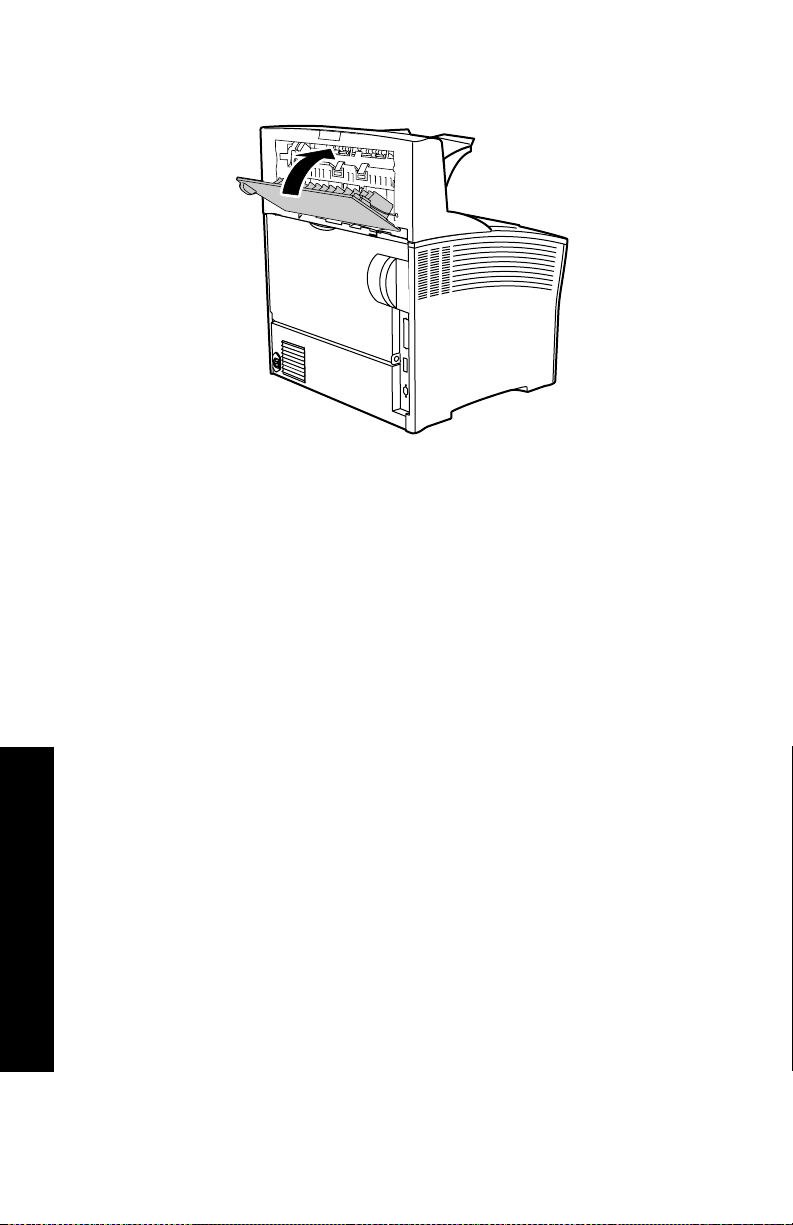
3. Закройте заднюю крышку лотка приемника.
3925-83
4. Проверьте экран панели управления. Если замятие было удалено и все
крышки плотно закрыты, на панели управления отобразится строка
Обработка или Готов. Если на панели управления остается
сообщение о замятии бумаги, значит, замятая бумага не была
полностью удалена из принтера.
Замятие бумаги
72
Лазерный принтер Xerox Phaser 5400
Page 88

Устранение замятия в лотке 1
1. Извлеките лоток 1 из принтера.
Примечание
Чтобы извлечь лоток из принтера, выдвиньте его, а затем
осторожно извлеките, слегка приподняв.
3925-10
2. Проверьте, есть ли замятая бумага в устройстве подачи. Если в лотке
имеется смятая бумага, извлеките ее.
3925-85
Материалы Замятие бумаги
Руководство пользователя
73
Page 89

3. Откройте обходной лоток повышенной емкости, приподняв и
выдвинув его наружу.
a. Возьмите обходной лоток с двух сторон там, где имеются
специальные отметки, и слегка приподнимите его.
b. Осторожно приподнимите обхо дн о й лоток и выдвиньте его до упора.
Проверьте, есть ли замятая бумага в обходном лотке повышенной емкости.
b
a
3925-40
4. Удалите всю бумагу из выходного лотка. Полностью откройте
верхнюю крышку.
Замятие бумаги
74
3925-53
Лазерный принтер Xerox Phaser 5400
Page 90

5. Извлеките картридж для лазерной печати и поместите его на ровную
поверхность.
3925-54
6. Проверьте то пространство, где размещался картридж для лазерной
печати, и удалите оттуда всю замятую бумагу.
Материалы Замятие бумаги
Руководство пользователя
3925-80
75
Page 91

7. Установите картридж на место, вставив в направляющие пазы
принтера две выступающие детали картриджа. Убедитесь, что
картридж полностью вошел в принтер.
3925-57
8. Закройте верхнюю крышку.
Замятие бумаги
76
3925-58
Лазерный принтер Xerox Phaser 5400
Page 92

9. Вставьте на место обходной лоток повышенной емкости. Возьмите
обходной лоток с двух сторон в специально отмеченных местах и
задвиньте его назад до упора.
3925-45
10. Поставьте на место лоток 1.
Материалы Замятие бумаги
3925-18
11. Проверьте экран панели управления. Если замятие было удалено и все
крышки плотно закрыты, на панели управления отобразится строка
Обработка или Готов. Если на панели управления остается
сообщение о замятии бумаги, значит, замятая бумага не была
полностью удалена из принтера.
Руководство пользователя
77
Page 93

Устранение замятия в лотке 2 и лотке 3
Поступление бумаги из устройства подачи на 2000 листов
1. Откройте переднюю дверцу устройства подачи.
3925-32
2. Удалите замятую или скомканную бумагу.
Замятие бумаги
78
3925-87
Лазерный принтер Xerox Phaser 5400
Page 94

3. Опустите лоток на место.
3925-33
4. Задвиньте переднюю дверцу устройства подачи.
Материалы Замятие бумаги
Руководство пользователя
3925-38
79
Page 95

5. Откройте заднюю крышку устройства подачи.
6. Удалите замятую или скомканную бумагу.
3925-88
Замятие бумаги
80
3925-89
Лазерный принтер Xerox Phaser 5400
Page 96

7. Закройте заднюю крышку устройства подачи.
3925-90
8. Проверьте экран панели управления. Если замятие было удалено и все
крышки плотно закрыты, на панели управления отобразится строка
Обработка или Готов. Если на панели управления остается
сообщение о замятии бумаги, значит, замятая бумага не была
полностью удалена из принтера.
Материалы Замятие бумаги
Руководство пользователя
81
Page 97

Поступление бумаги из устройства подачи на 500 листов
1. Извлеките все лотки из принтера.
Примечание
Чтобы извлечь лоток из принтера, выдвиньте его до упора, а
затем осторожно извлеките, слегка приподняв.
3925-91
2. Если в лотке имеется смятая бумага, извлеките ее.
Замятие бумаги
82
3925-85
Лазерный принтер Xerox Phaser 5400
Page 98

3. Откройте заднюю крышку устройства подачи.
4. Удалите замятую бумагу.
3925-92
Материалы Замятие бумаги
3925-93
5. Найдите и извлеките всю замятую бумагу из принтера.
3925-95
Руководство пользователя
83
Page 99

6. Откройте обходной лоток повышенной емкости, приподняв и
выдвинув его наружу.
a. Возьмите обходной лоток в специально отмеченных местах и
слегка наклоните его.
b. Осторожно приподнимите обхо дн о й лоток и выдвиньте его до упора.
b
a
3925-40
7. Полностью откройте верхнюю крышку. Удалите всю бумагу из
выходного лотка.
Замятие бумаги
84
3925-53
Лазерный принтер Xerox Phaser 5400
Page 100

8. Извлеките картридж для лазерной печати и поместите его на ровную
поверхность.
3925-54
9. Проверьте то пространство, где размещался картридж для лазерной
печати, и удалите оттуда всю замятую бумагу. Удалите всю
оставшуюся бумагу из обходного лотка повышенной емкости или из
лотка 1.
Материалы Замятие бумаги
Руководство пользователя
3925-80
85
